半導體巨擘 Intel 之第七代 Core™ 處理器甫上市便成為 DIY 市場之主流話題。而其中最為眾 DIYer 熱烈討論之主題,係第七代旗艦產品 i7-7700K 可於非水冷環境中超頻運行至 5GHz。就理論而言,誠然第七代 Core™ 處理器仍採用 14 奈米製程,但因其擁有更佳之能耗比,以此面對 5GHz 之超頻門檻並非絕對無法跨越。
我們特此準備了 ASUS ROG MAXIMUS IX HERO 主機板以及 Intel® Core™ i7-7700K 中央處理器來進行超頻測試。在本文中首先將闡述以上組合於非超頻狀態下之綜合性能表現,以及主機板所採用之 Z270 晶片組所構成之 IRST 磁碟陣列其效能,再與之前 H270 之 IRST 其性能表現進行相較,來驗證不同晶片組之 IRST 性能表現是否有明顯差異。
此外,我們將以主機板內建之超頻功能針對 i7-7700K 進行超頻能力之評估,最後測試能否於 5GHz 時脈下完成全數綜合測試項目,以及比較不同時脈運作下之性能表現。

ASUS ROG MAXIMUS IX HERO 主機板
ROG MAXIMUS IX HERO 主機板所使用之晶片組為 Intel® Z270,其主要規格諸元列述如下:
- CPU:支援 Intel® Socket 1151,第六代及第七代 Core™ 中央處理器
支援 Intel® Turbo Boost 2.0 技術 - 晶片組:Intel® Z270
- 記憶體:4 組 DIMM 插槽,適用 DDR4 4000+/3866/3733/3600/3466/3400/3333/3300/3200/3000/2800/2666/2400/2133 MHz Non-ECC, Un-buffered 記憶體,最大支援 64GB
支援 Intel® Extreme Memory Profile(XMP) 技術 - PCIe 擴充槽:
2 組 PCIe 3.0/2.0 x16(連接至CPU,支援 x16 mode 或 x8/x8 mode)
1 組 PCIe 3.0/2.0 x16(連接至晶片組,最高支援 x4 mode)
3 組 PCIe 3.0/2.0 x1 - 儲存介面:
1 組 M.2 M Key 插槽,可安裝 2242/2260/2280 SSD,支援 SATA/PCIe 協定
1 組 M.2 M Key 插槽,可安裝 2242/2260/2280/22110 SSD,僅支援 PCIe 協定
6 組 SATA 6Gb/s 連接埠
使用 IRST 第 15 版技術可建立 RAID 0, 1, 5, 10
具備 Intel® Optane™ Memory Ready 功能 - 視訊埠:
1 組 DisplayPort
1 組 HDMI - 音效:搭載 ROG SupremeFX S1220 八通道高傳真音效處理器
- 網路:Intel® I219-V 網路控制器
- USB 埠:
6 組 USB3.0 連接埠(背板四組,主板兩組擴充接頭)
6 組 USB2.0 連接埠(背板四組,主板兩組擴充接頭)
3 組 USB3.1 連接埠(背板 Type-A 及 Type-C 各一組,主板一組擴充接頭,由 ASMedia® 控制器所提供) - 其他功能:具備散熱板呼吸燈,可以專屬程式 AURA Sync 來加以控制

ROG MAXIMUS IX HERO 主機板為標準 ATX 尺寸。在主體視覺上,於其擴充背板、CPU 供電模組以及 H270 晶片組上之散熱片皆應用了造型工業設計。

主機板 CPU 部分採用八相供電,另外提供兩相供電供處理器之內顯晶片專屬使用。

搭配四組 DDR4 DIMM 插槽,最高支援 4000+ MHz,採用兩相 Extreme Engine Digi+ 數位供電。

ROG 系列搭載 SupremeFX S1220 八通道高傳真音效處理器,以及 Nichicon 音頻專用電容。

具備三組 PCIex16 及三組 PCIex1 擴充槽。

內建兩組 M.2 M Key SSD 插槽。兩組插槽皆可透過 IRST 功能定義磁碟陣列,且其 PCIe 模式均可支援至 PCIe 3.0 x4。

大量的 USB 連接埠:兩組 USB3.1、四組 USB 3.0 以及四組 USB 2.0 連接埠。

六組 SATA 6Gb/s 連接埠,皆可透過 IRST 功能定義磁碟陣列。

為方便使用者進行超頻除錯,主機板內建 POWER、RESET、安全開機、RETRY、慢速模式等等按鈕或開關。

Intel® Core™ i7-7700K 中央處理器
Core™ i7-7700K 為不鎖頻之 K 版處理器,其原廠包裝並未包含散熱器。而使用者可依其使用環境及需求,另行購置適合之散熱器,來搭配超頻使用。標準運行時脈為 100MHz * 42 = 4.2GHz,上機時主機板已自動超頻至 100MHz * 45 = 4.5GHz。
於本測試中,我們採用市場長銷之 Cooler Master 212X Turbo 空冷散熱模組用以搭配進行測試,並驗證空冷之超頻效能。

測試環境
為了執行 IRST 功能之測試,我們特別準備了 兩組 Intel SSD 600p 1TB(SSDPEKKW010T7X1),以 IRST 功能規劃為 RAID 0 來做為主硬碟。另外於綜合效能測試部分,我們另外安裝了 ASUS STRIX GTX1080 A8G GAMING 顯示卡來搭配測試。
測試平台之規格:
- 中央處理器:Intel Core™ i7-7700K
- 散熱模組:Cooler Master Hyper 212X Turbo
- 主機板:ASUS ROG MAXIMUS IX HERO
- 記憶體:A-DATA DDR4 2400 16G*2
- 顯示卡:ASUS STRIX GTX1080 A8G GAMING
- 系統碟:Intel SSD 600p 1TB*2,SSDPEKKW010T7X1 兩組,以 IRST 設定為 RAID 0
- 電源供應器:Cooler Master V750 金牌 750W
- 作業系統:Windows 10 64位元 專業版,build 14393
最新版之 Intel® 快速儲存技術(Intel® RST)
Intel® 快速儲存技術(Intel® Rapid Storage Technology,簡稱 Intel® RST 或 IRST)係由 Intel 所開發之專屬功能。藉由支援 IRST 之主機板晶片組上 IRST 控制器及其 BIOS,可針對 HDD 或 SSD 建立出韌體層面之硬碟陣列(RAID)。IRST 可將傳統 HDD 與 SSD 進行結合,而產生一功能性上與混合碟相仿之儲存空間(volume)。此外,依照使用者所納入之硬碟數量之多寡與相關設定,IRST 可建立出 RAID 0/1/5/10 等等不同陣列模式。對於作業系統而言,IRST 所建立之 RAID 空間為一獨特之 AHCI 裝置,且支援原生指令佇列(NCQ)。
在 STRIX H270F GAMING 搭載最新版第 15 版 IRST 功能主機板其 BIOS 中,IRST 已與主機板 BIOS 完全整合,且具備有極佳之 UI 與 UX 設計。可讓使用者以 step-by-step 之方式依照介面之提示逐步完成 RAID 之設定,以此能讓 RAID 能更親近於消費市場。在此特別說明於 ROG STRIX H270F GAMING 之 BIOS 中設定 IRST RAID 之方式如下:
首先於 BIOS 中按下 F11 鍵,啟動「EZ Tuning Wizard』功能。系統將提示使用者是否要啟動 RAID 功能
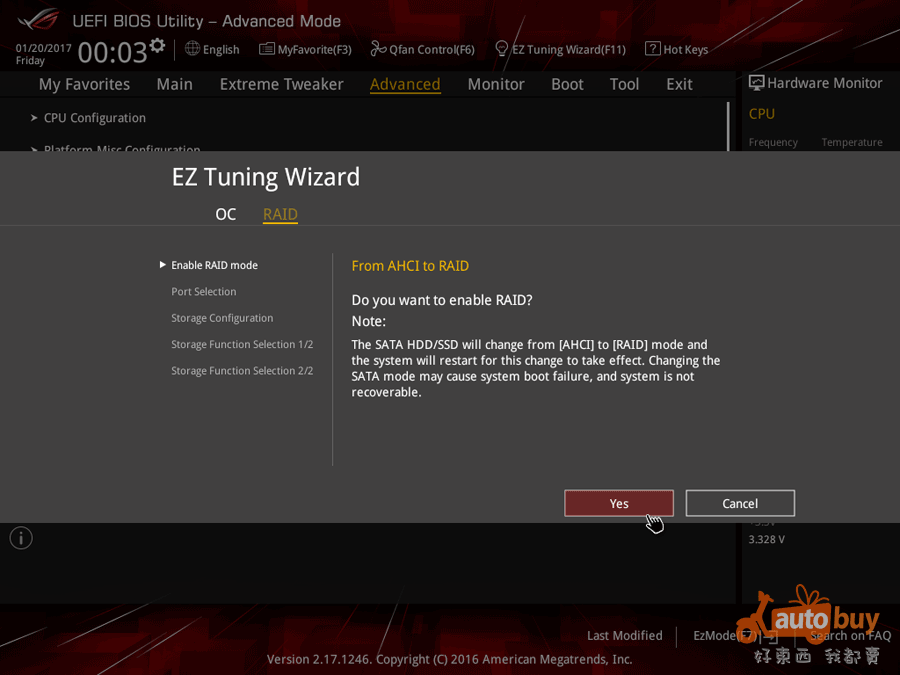
若 RAID 功能確定已啟用,則系統將提示使用者選擇將 PCIe 或 SATA 裝置納入 IRST RAID 管理模式之中。
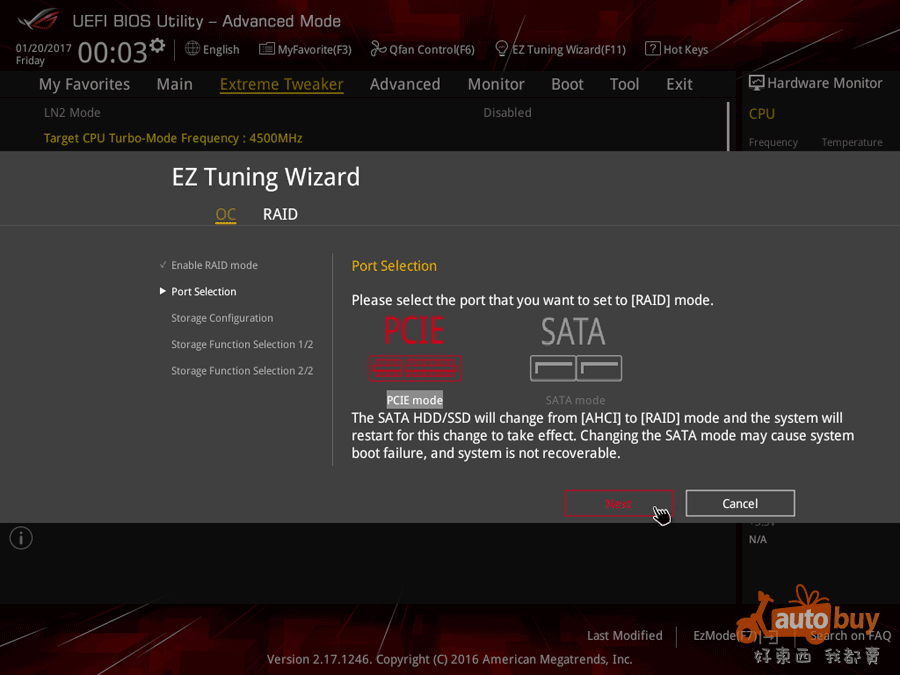
因我們準備之 m.2 SSD 為 PCIe/NVMe 協定規格,以此我們選擇 PCIe 裝置。此時系統會將目前尚未建立為 RAID 之 PCIe 儲存裝置全數列出。若已確定系統有順利偵測到欲進行 RAID 設定之 PCIe 裝置,則可進行下一步。
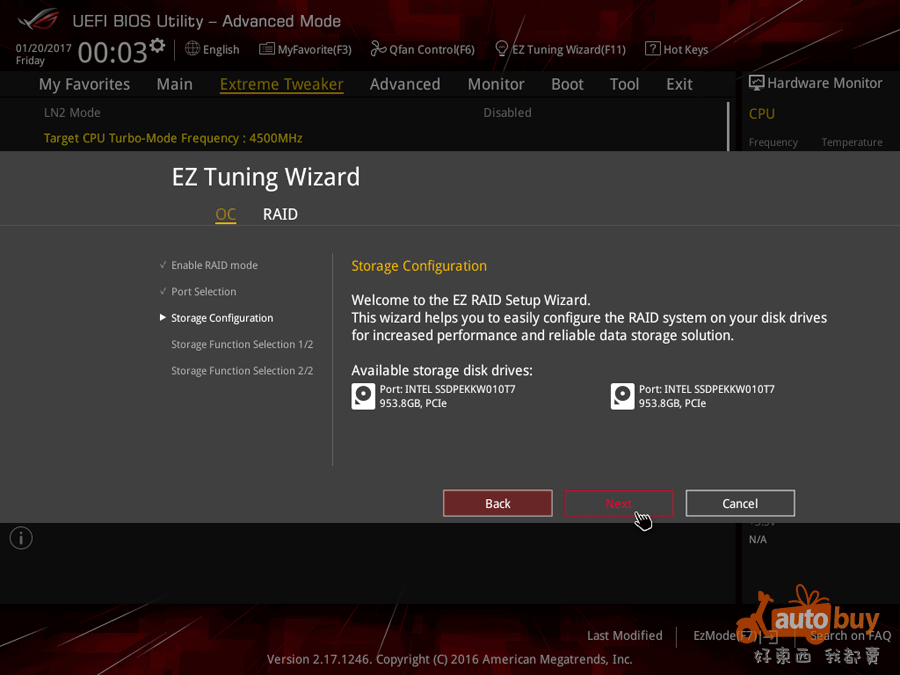
系統將提示使用者其所建立之磁碟陣列主要目的為「易於備份(Easy Backup)」或「高速效能(Super Speed)」,選擇前者主要會建立以 RAID 1(鏡像映射)為主之磁碟陣列,而後者則會將多個磁碟重組為一更大之儲存空間(volume)。
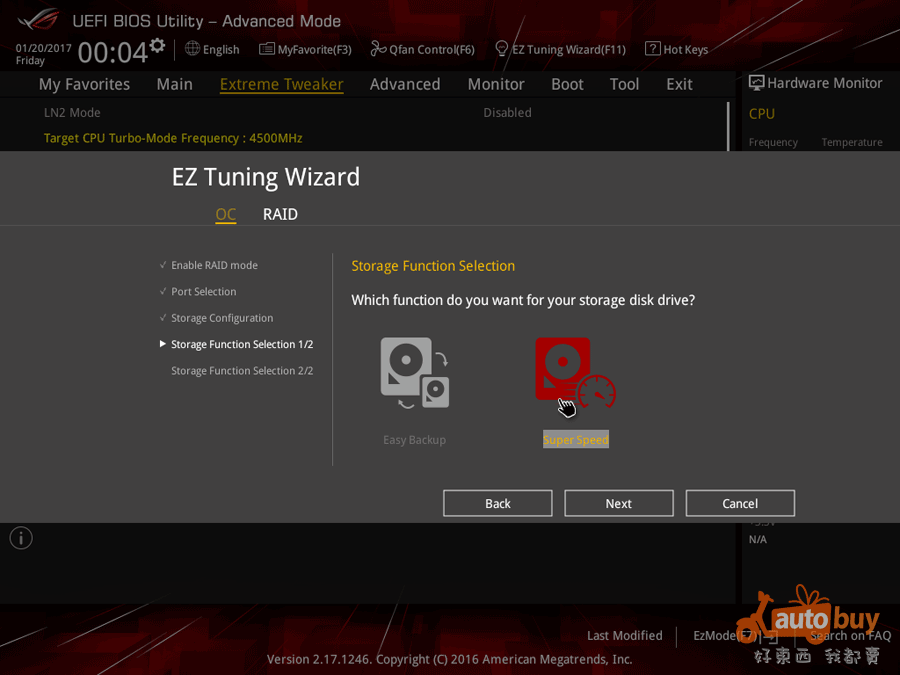
為測試系統之極限,我們在此選擇「高速效能(Super Speed)」,系統將提示選擇建立磁碟陣列模式為 RAID 0 或 RAID 5,因為後者最少需要三顆硬碟,以此我們選擇建立 RAID 0。
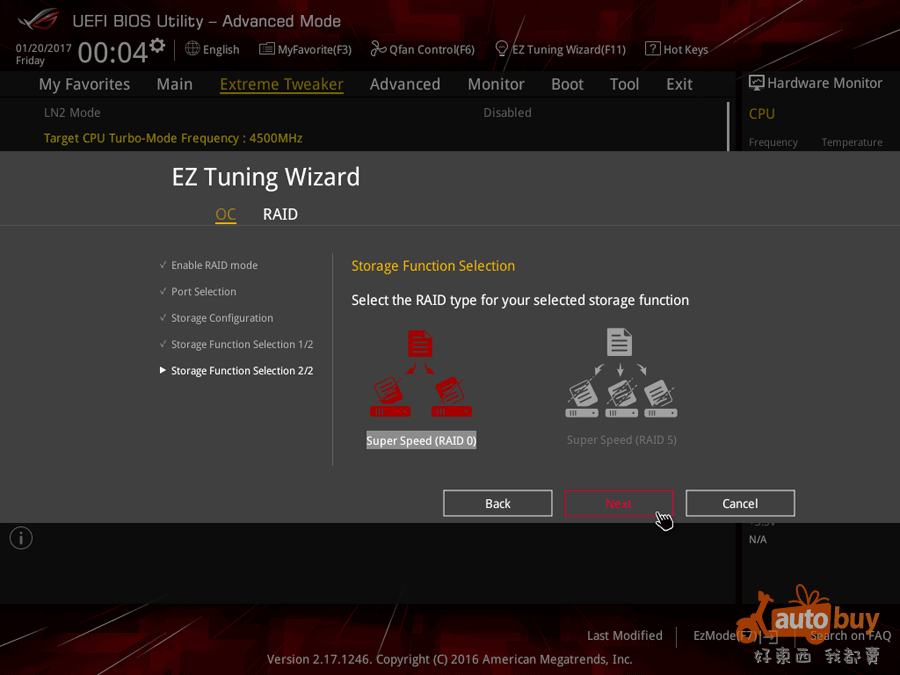
確定選擇磁碟陣列模式之後,系統將會列出被影響之儲存裝置,並說明在這些裝置內原有的資料都會被覆蓋清除。若使用者仍有資料需要使用,請先不要建立 RAID,待備份後再行設定。
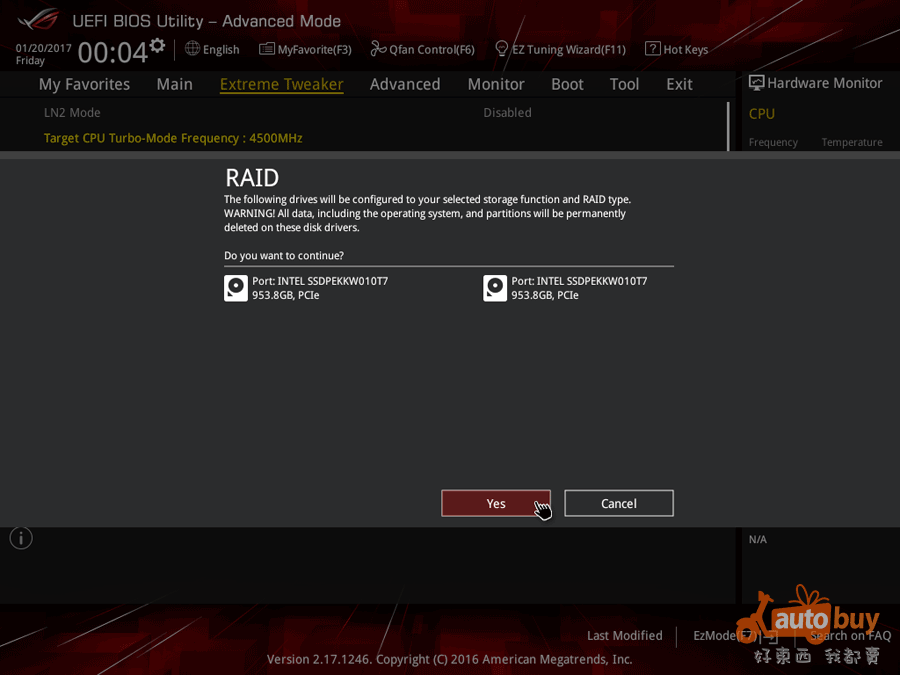
接著系統會再度警示資料將會被全數抹除,令使用者再行確認後才會開始建立 RAID。
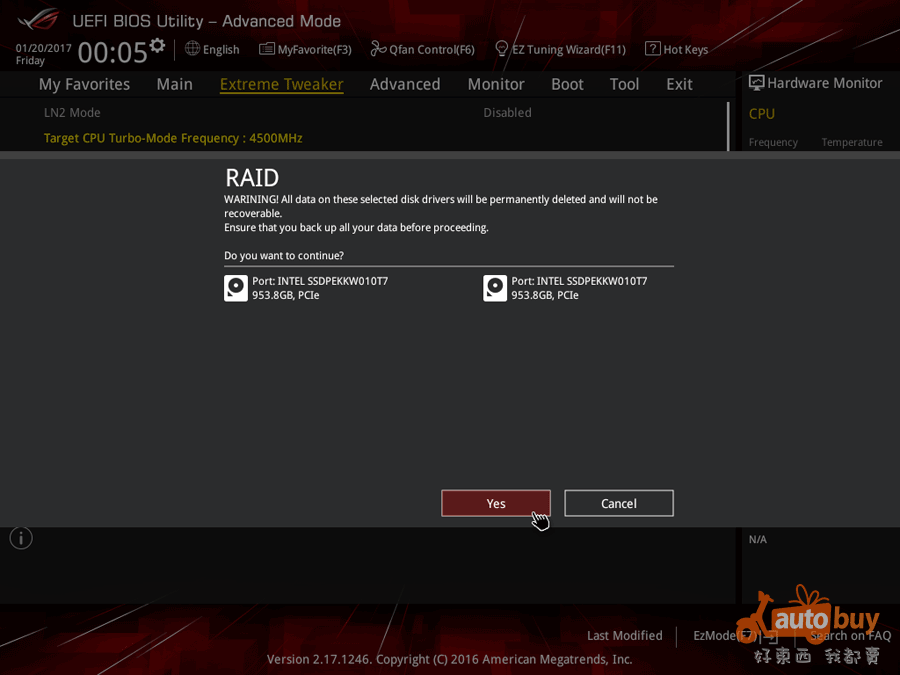
之後系統將會提示所建立出之儲存空間之容量、模式及其下轄硬碟等等相關資訊。此時 RAID 已完成建立程序,系統將會重新開機。
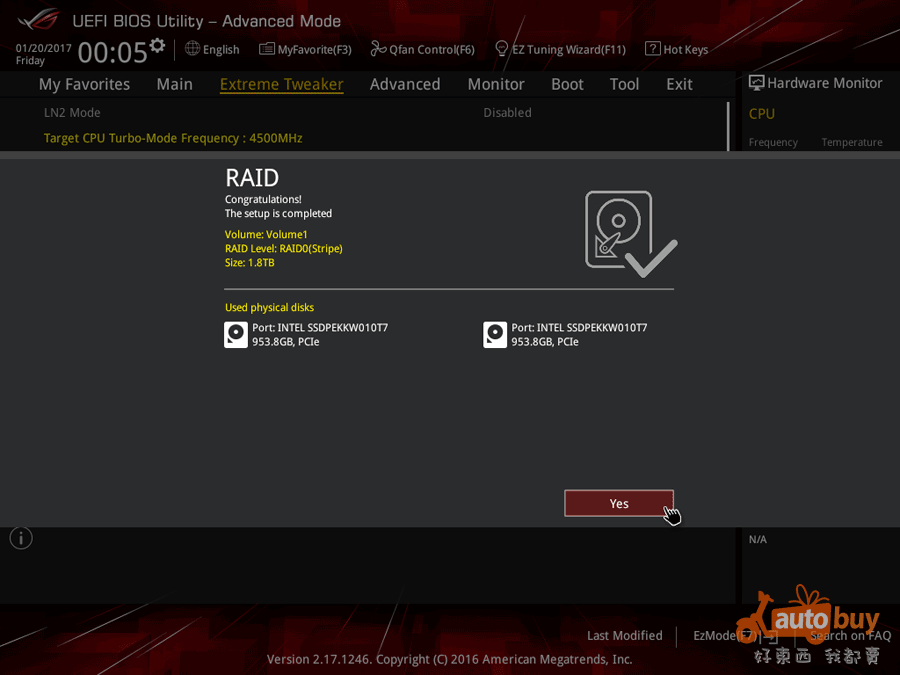
ROG MAXIMUS IX HERO 主機板若使用兩組 M.2 PCIe SSD 時,另外需要將第二組 M.2 插槽之 PCIe 速度調整為 x4(預設為x2),如此方能獲得最大之效能。
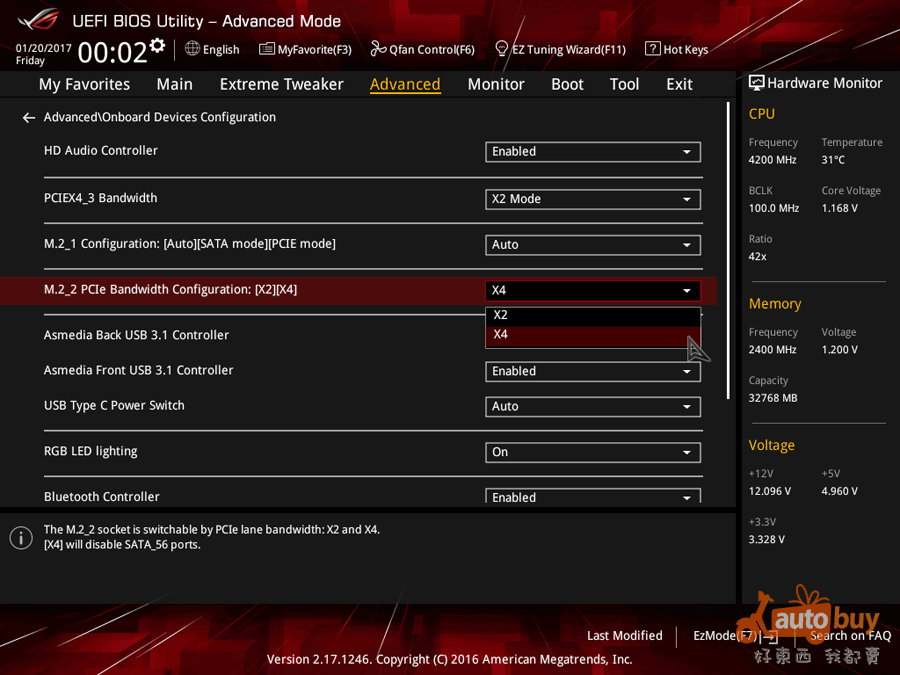
系統基本效能測試
我們於測試環境所安裝之作業系統為 Windows 10 專業版,並升級到最新版本(build 14393)。由系統提供之資訊可得知以 IRST 將兩組 SSD 600p 1024GB 所建立出之 RAID 0 空間為一個容量趨近 2000GB 之巨大磁碟。而 IRST 裝置所對應之磁碟控制器為 Intel Chipset SATA RAID Controller,磁碟機名稱則為與主機板 BIOS 中所顯示之 RAID 空間名稱相符。
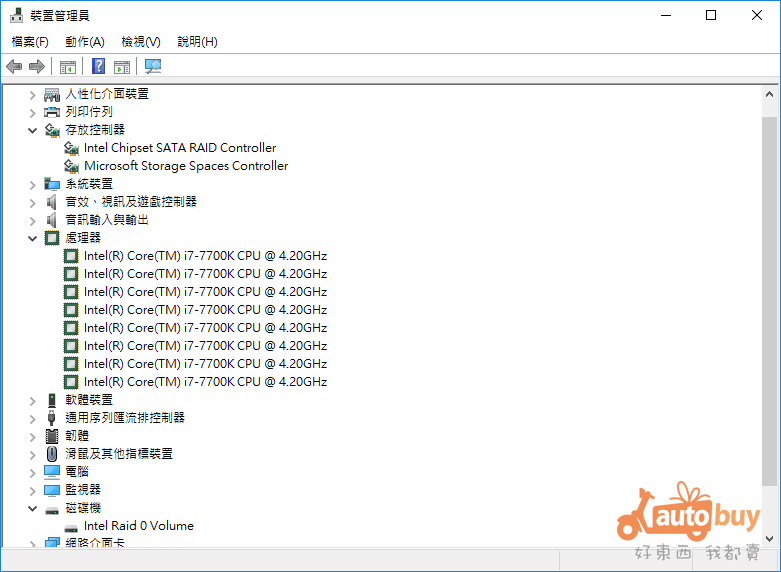
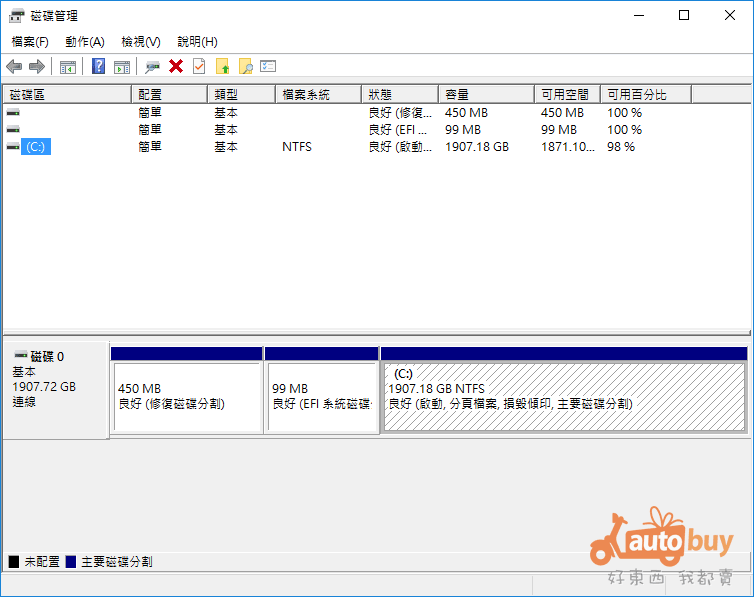
由 CPU-Z 之資訊可得知 i7-7700K 其額定時脈為 4.2GHz,而系統基礎運行時脈則為 4.5GHz(100MHz*45)。CPU 為四核心,八執行緒。

執行 CPU-Z 之處理器測速可得單核效能 2271 分,多核分數為 9781 分。無論單核效能或多核效能皆超越六代旗艦 i7-6700K。
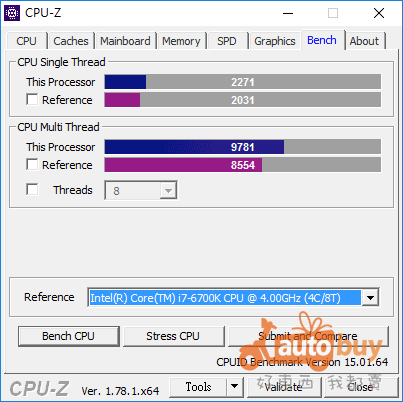
記憶體之運作頻率為 1205.3MHz,SPD 之 CL 設定值為 17-17-17-39-55,工作電壓為 1.20V。
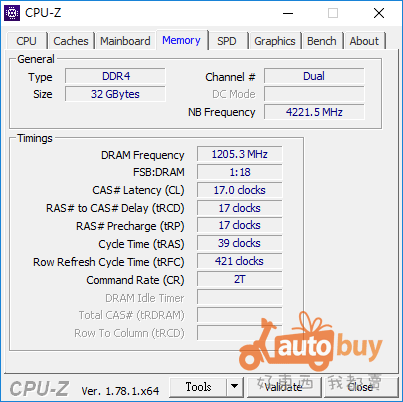

由 AIDA64 測試記憶體之性能:讀取 36414MB/s、寫入 36524MB/s、複製 34077MB/s,延遲 57.2ns。而 CPU 之基礎運作時脈為 4.5GHz。
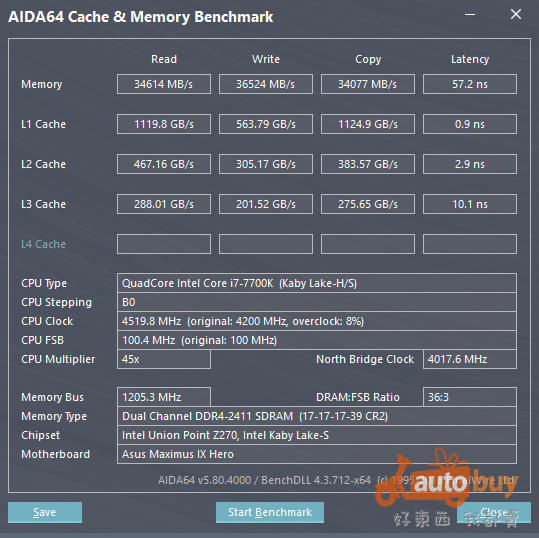
Performance Test 9.0 測試 CPU 之效能得分為 12938 分,PR值為 97%。此數據已超越了 97% 之測試結果。
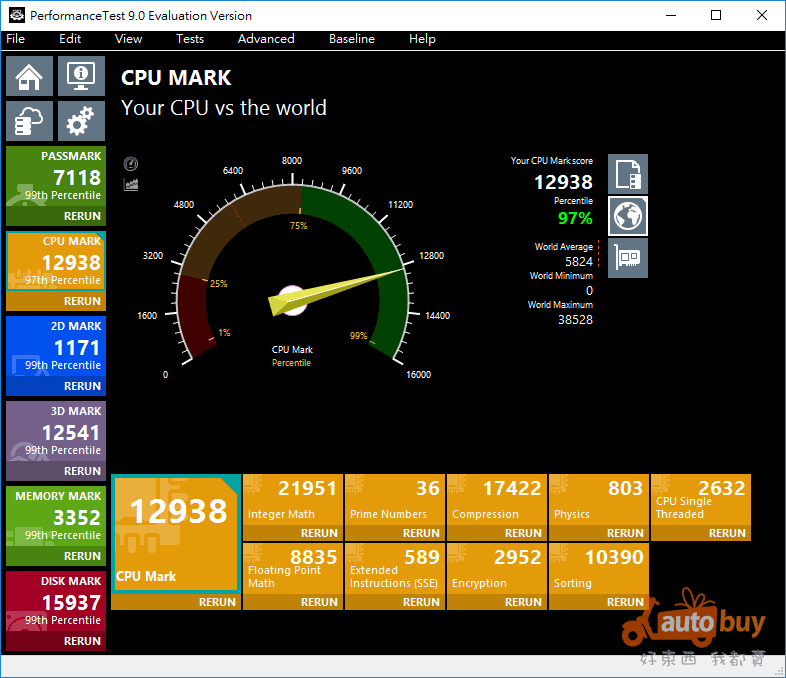
7-Zip 整體評等 27935 MIPS,此分數與 CPU 關聯較大,而與 SSD 性能較無關聯。
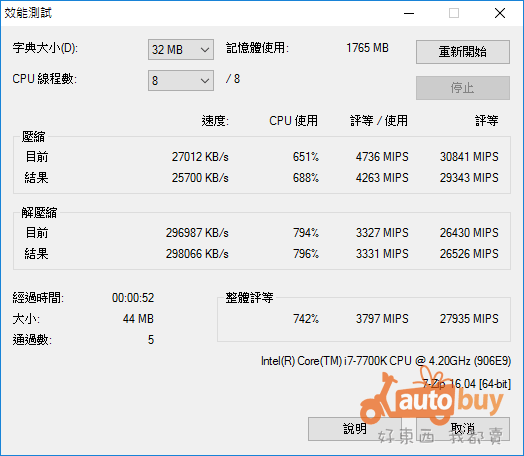
CINEBENCH R15 針對 i7-7700K 測試所獲得效能評分為 998 cb。
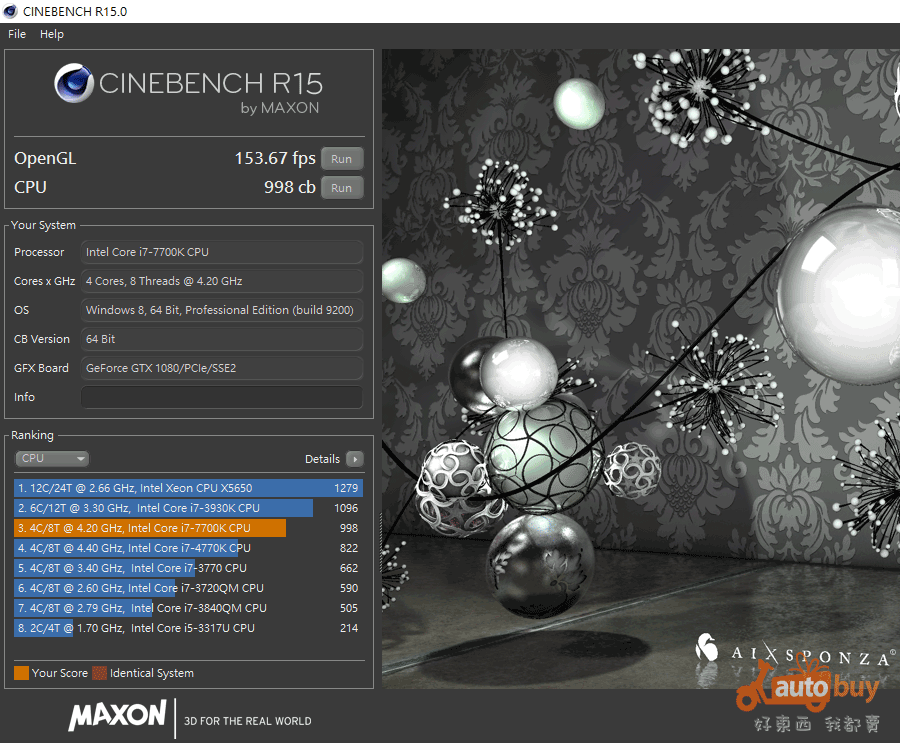
IRST RAID 0 基本效能測試
AS SSD Benchmark 測試
AS SSD Benchmark 基本測試循序讀取為 2491.90 MB/s、寫入為 1072.74 MB/s,較之前測試 H270 晶片組所獲得之結果要更下一城。4K 讀取為 33.09 MB/s、寫入 132.55 MB/s,4K 寫入部分 Z270 較 H270 之表現要再突出一些。
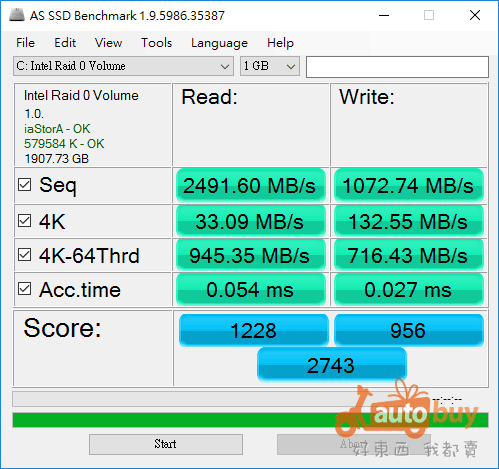
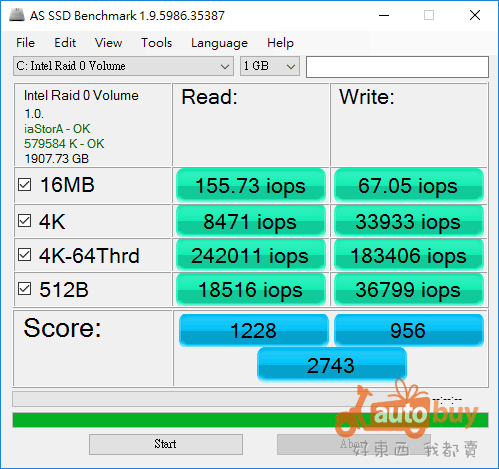
使用 AS SSD Compression-Benchmark 測試之結果顯示,IRST RAID 0 之寫入曲線十分平順,而讀取部分則有可能因系統緩衝之故而稍有起伏之現象,但其波動皆維持在 1/10 內。
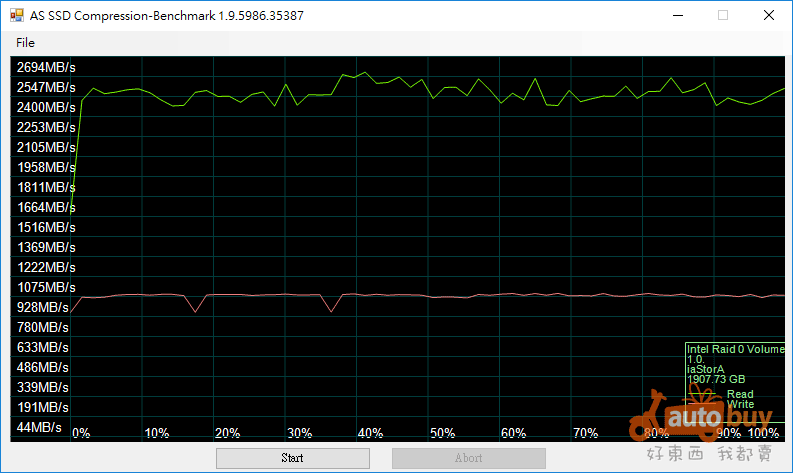
Anvil's Storage Utilities 測試
Anvil's Storage Utilities 測試顯示 4MB 區塊之循序讀取 2673.63 MB/s、寫入 1074.50 MB/s。4K 讀取 33.51 MB/s、寫入 135.50 MB/s。與 AS SSD Benchmark 之結果相較,各交集項目之差異並不顯著,可以列入測試數據之浮動範圍內。
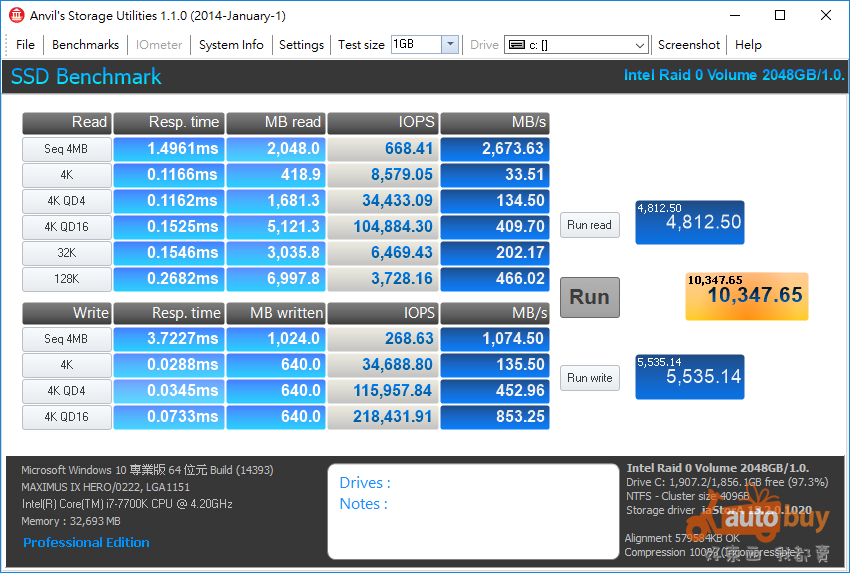
CrystalDiskMark 測試
CrystalDiskMark 測試結果多佇列(QD32)循序讀取為 2937 MB/s、寫入 1115 MB/s。4K 讀取 36.16 MB/s、寫入 161.1 MB/s。
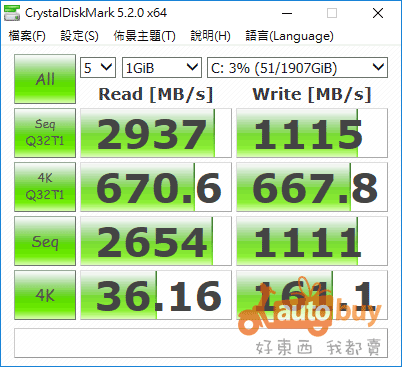
CrystalDiskMark zero fill測試結果 QD32 循序讀取 2989 MB/s、寫入 1118 MB/s。 4K 讀取 36.19 MB/s、寫入 161.7 MB/s。
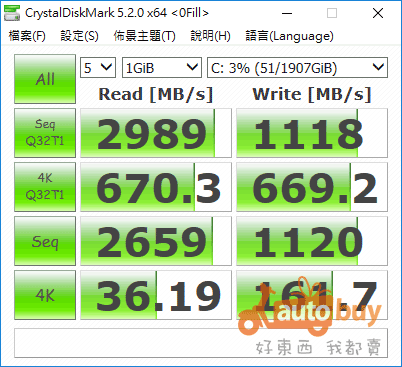
TxBENCH 測試
TxBENCH 測試結果 128KB QD32 循序讀取 2911.554 MB/s、寫入 1125.961 MB/s。4K 讀取 35.017 MB/s、寫入 139.273 MB/s。
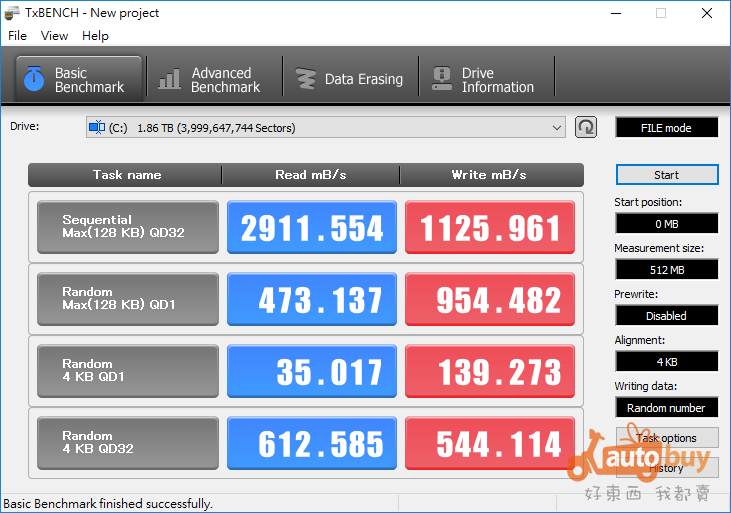
SSD IRST RAID 0 進階效能測試
首先採用 Anvil's Storage Utilities 測試佇列深度。測試結果佇列深度至 QD128 其 IOPS 尚未達到飽和點。且相較於之前針對於 H270 晶片組之測試結果,於 QD128 時原先 H270 已略顯疲態,而 Z270 之多緒處理能力則更勝一籌。此外,Z270 IRST RAID 0 所達到之最高 IOPS 值超過 300,000,此一測試數值再度超越了以往之紀錄。
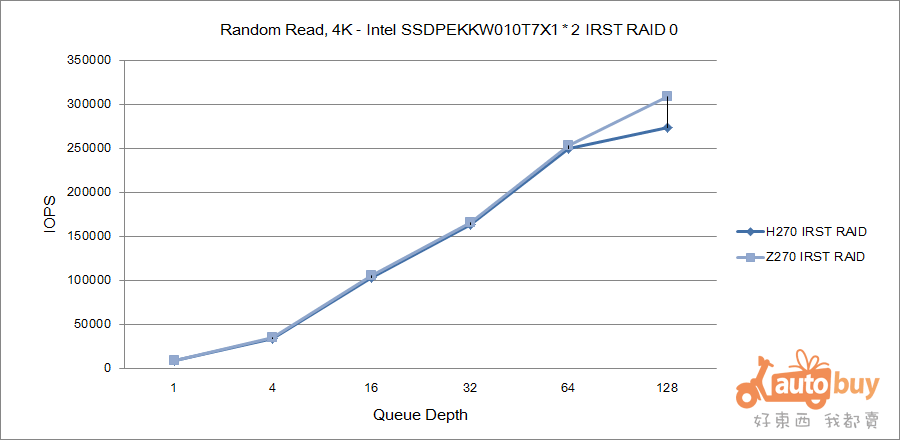
寫入部分相較於 H270 晶片組,可知 Z270 之多緒處理寫入能力在不同之佇列深度皆較前者具有再顯著之提升。
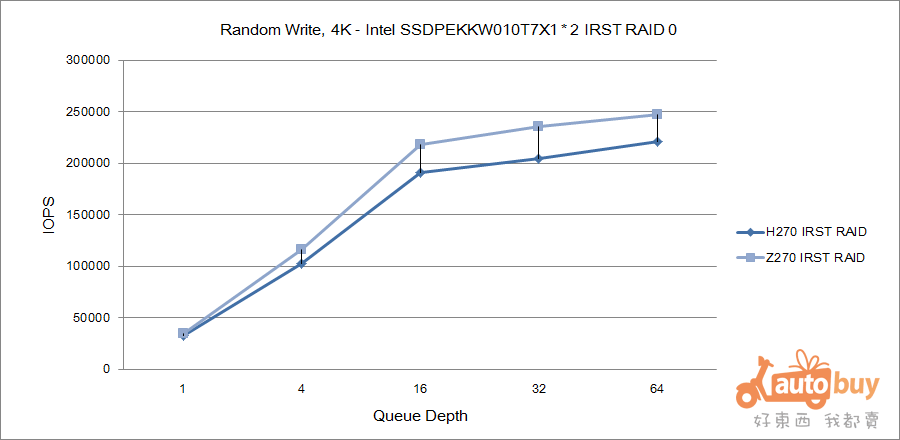
ATTO Disk Benchmark——Neither 測試模式
以ATTO Disk Benchmark於 Neither 測試模式,最高傳輸速度約為讀取 3024.9 MB/s、寫入 1120.5 MB/s。且並未發生當傳輸區塊超過32MB時,傳輸速度下降之狀態。由此可知 IRST 控制器對於 SSD 佇列管理進行了一定之適當調適。
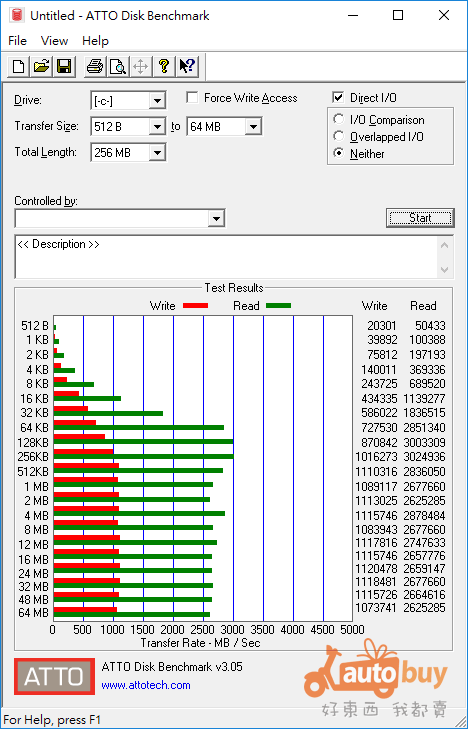
ATTO Disk Benchmark——I/O Comparison Random 測試模式
以ATTO Disk Benchmark於 I/O Comparison Random 測試模式,最高傳輸速度約為讀取 2952.8 MB/s、寫入 1115.7 MB/s。相同地,IRST 對於佇列管理有所著墨,以此於較大傳輸區塊之條件下,傳輸速度皆能保持一定之水準。
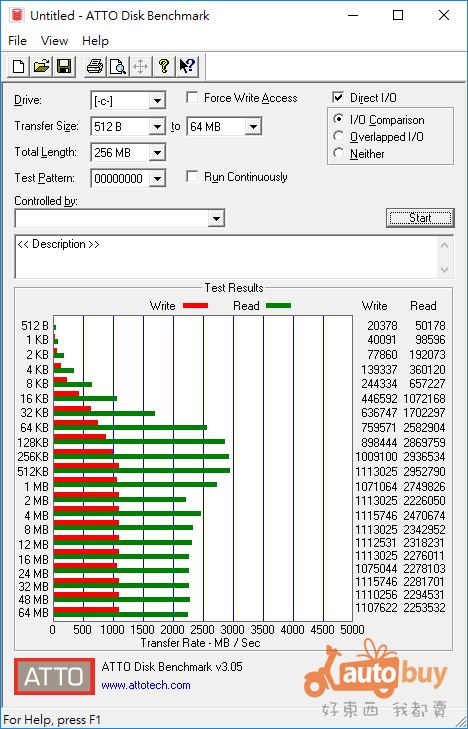
ATTO Disk Benchmark——Overlapped I/O QD8 測試模式
以ATTO Disk Benchmark於 Overlapped I/O QD8 測試模式,最高傳輸速度約為讀取 3010.8 MB/s、寫入 1119.7 MB/s。且進一步地,原先於前一版本 IRST 之環境,當傳輸區塊超過 2MB 時,傳輸速度將會明顯下降之情況並未有發生。以此可得知新版之 IRST 其效能與調校皆有所增進。
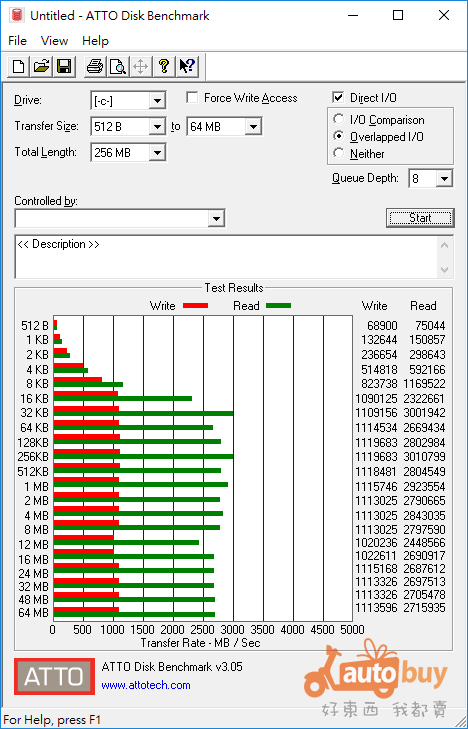
綜合性能評測
我們採用芬蘭 Futuremark 公司所推出之 PCMark8 進行綜合性能之評測。於 Home 加速模式項目中獲得 5369 分,PR 值為 98%。而於 Creative 加速模式項目則為 8666 分,PR值為 99%。最後於 Work 加速模式項目則為 5962 分,PR值為 99%。由以上得分之 PR 值分布可得知,ROG MAXIMUS IX HERO 主機板搭配 i7-7700K 以及 STRIX GTX1080 A8G GAMING 之組合,即便於未超頻之條件之下,其效能已趨近於頂峰,以此無論是對於高負荷之操作需求,抑或是 VR/4K 相關之應用皆可輕鬆勝任。
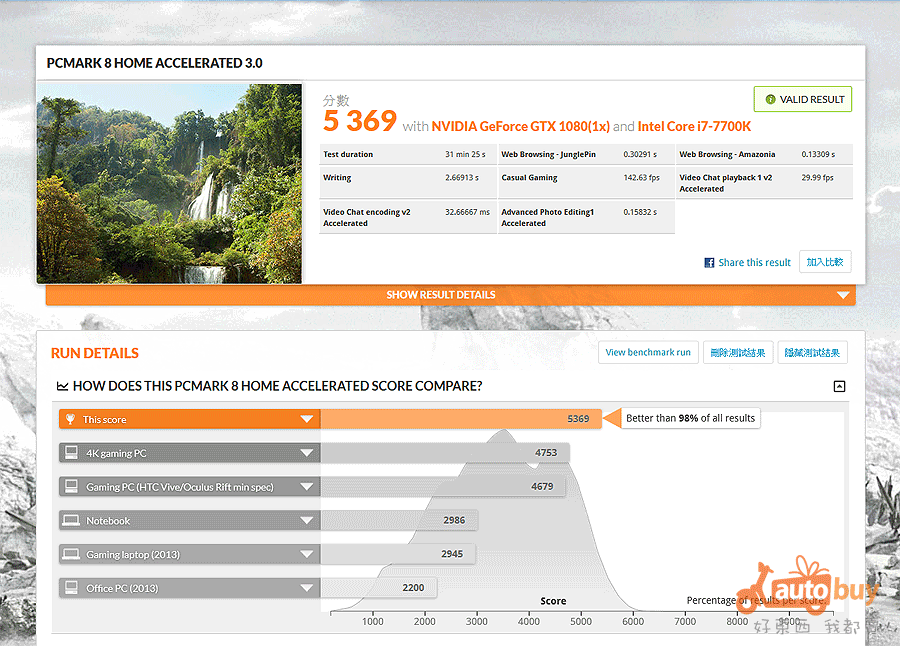
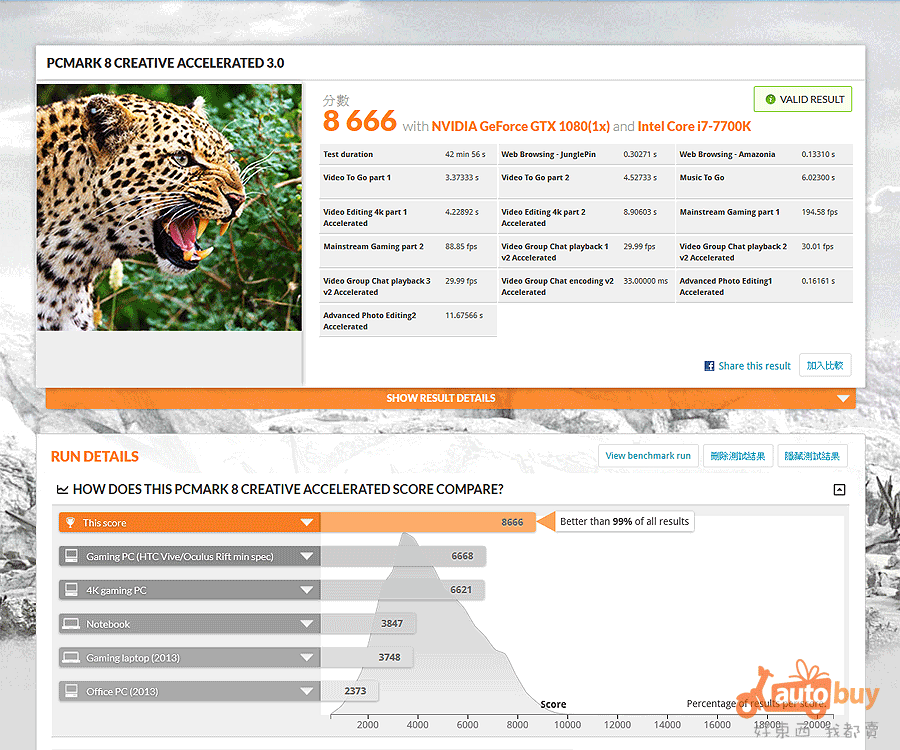
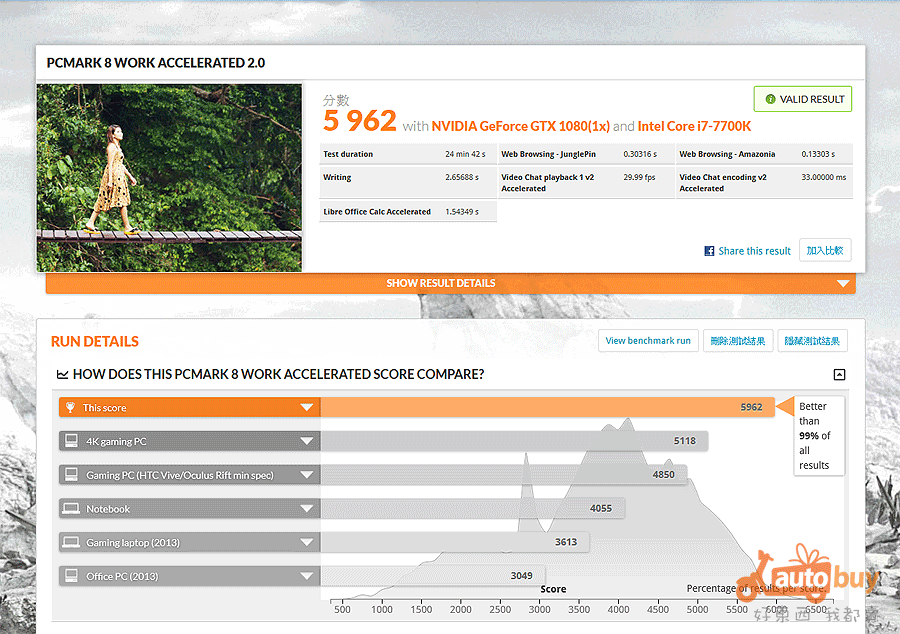
超頻測試:運用 ROG MAXIMUS IX HERO 主機板 BIOS 內建之 EZ Tuning Wizard
對於初心者而言,調整 BIOS 內各項參數用以進行超頻,的確有可能為一門棘手之項目。誠然現代主機板 BIOS 雖已具備全圖形化之 UI 介面,但因 BIOS 內之設定項目一代較一代要來得繁複,以此要在眾多設定項目中對於數個主要參數進行交互調整設定,之後再循環從事穩定測試與效能評測,平心而論並非十分單純之操作事項。
有鑑於此,ASUS ROG MAXIMUS IX HERO 主機板其 BIOS 特別將超頻需求內建至新開發之 EZ Tuning Wizard 功能之中。以此能讓使用者有一致之「簡易設定」體驗──僅需透過 step-by-step 之操作程序,EZ Tuning Wizard 即可針對使用者之設置環境進行分析,並提供建議之超頻設定參數。
我們在此說明 EZ Tuning Wizard 之超頻設定如下:
首先於 BIOS 中按下 F11 鍵,啟動「EZ Tuning Wizard」功能。再選擇「OC(超頻)」項目,系統將會顯示目前 CPU 與記憶體之工作時脈設定值,以及 CPU 之溫度,再提示使用者進行下一步之評估。
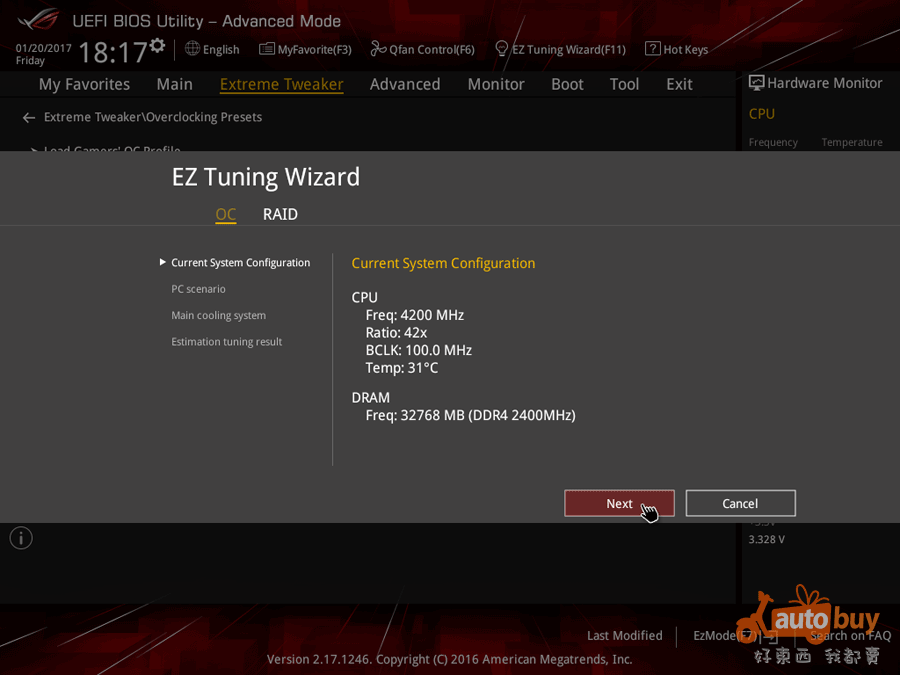
之後系統將提示使用者其運用目的主要為「日常計算」或「遊戲/媒體編輯」,於本測試中我們選擇後者。
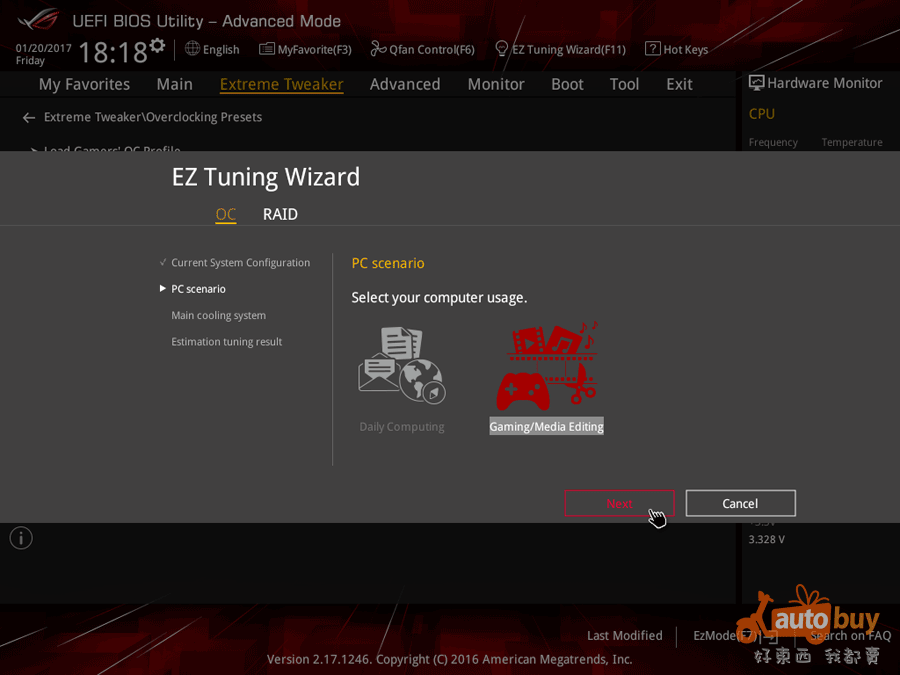
之後系統將提示使用者選擇其所配備之散熱裝置種類,針對測試所採用之 Hyper 212X Turbo 空冷模組,我們選擇塔式散熱器(Tower Cooler)。
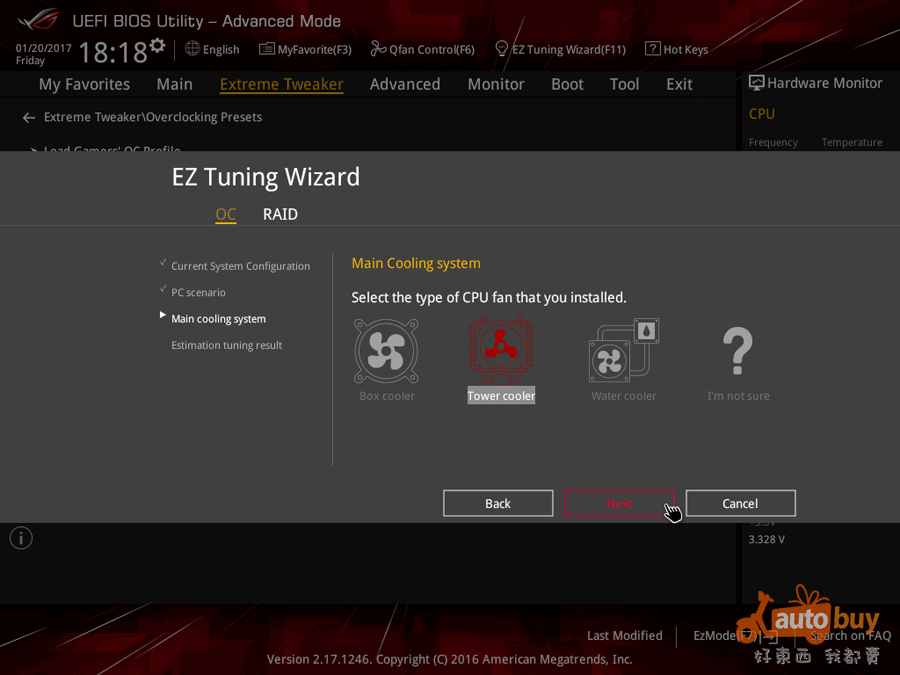
系統在獲得以上資訊後將會進行評估,之後再列出建議之超頻幅度。於此 EZ Tuning Wizard 建議以 CPU 時脈超頻 15% 以上,DRAM 工作時脈超頻 1% 以上之參數來進行運作。
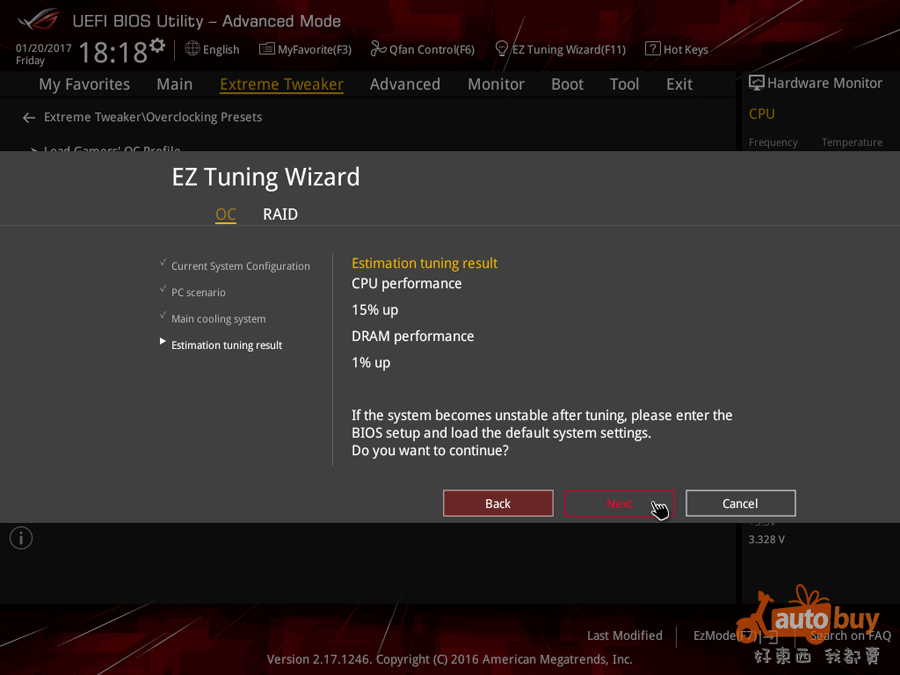
當我們選擇接受系統之建議,系統將會進行相對之參數調整,並提示使用者若採行此組參數後造成系統不穩定之狀態,請重新載入預設值進行參數重置。
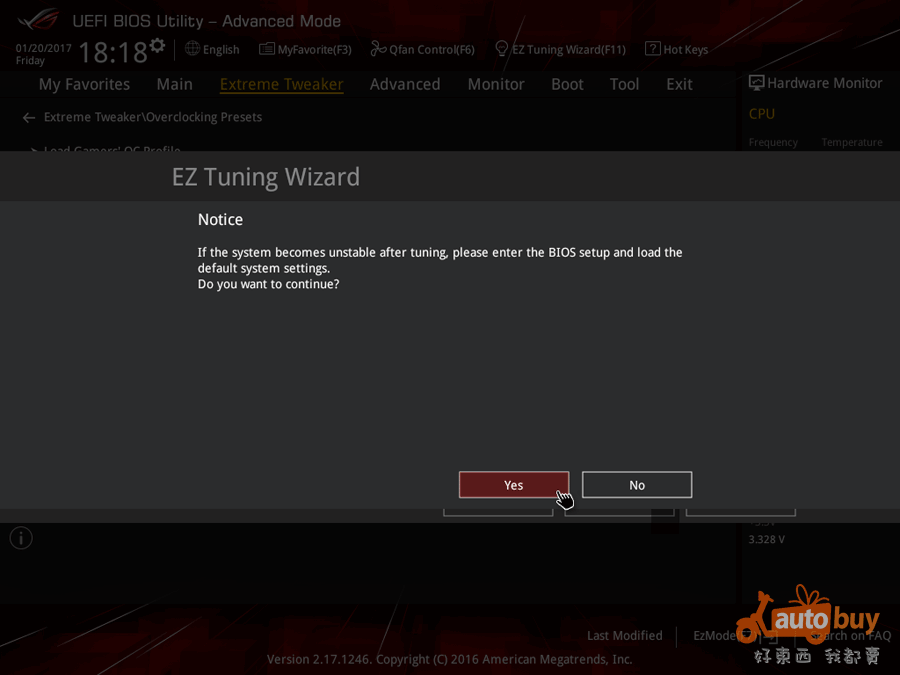
依照 EZ Tuning Wizard 所提供之參數,外頻將提高至 103MHz,而倍頻數則為 47。如此 CPU 之工作頻率將為 4841MHz(超頻 15%),而記憶體工作頻率將為 1236MHz(超頻 3%)。
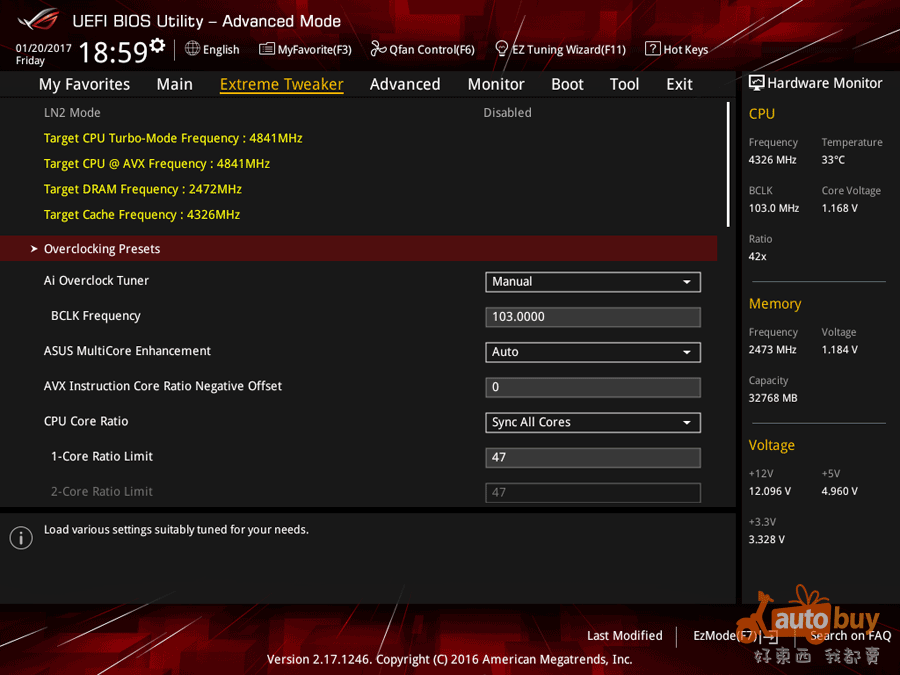
測試一:103MHz * 47倍頻 = 4841MHz
套用 EZ Tuning Wizard 所提供之參數之後順利開機並進入作業系統。由華碩原廠所提供之工具程式 Dual Intelligent Processor 5 之資訊可得知此時 CPU 之核心電壓升至 1.376V,而平均溫度為攝氏 31 度。
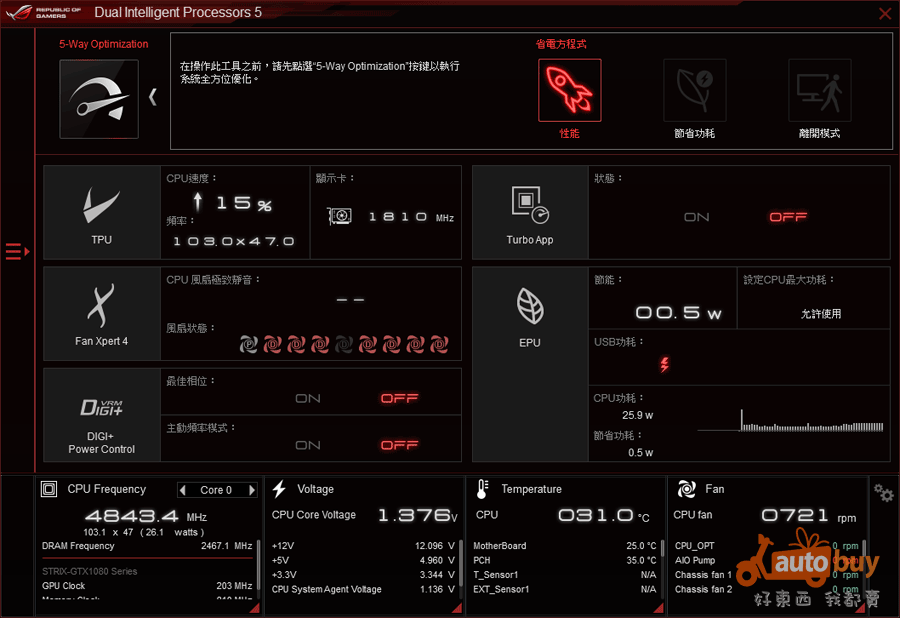
由 CPU-Z 之資訊可得知此時 CPU 之運行時脈確定為 103MHz * 47倍頻。

執行 CPU-Z 之處理器測速,單核效能提升至 2429 分,多核分數則升至 10424 分。
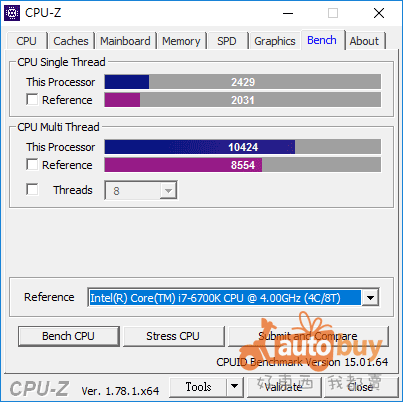
記憶體之運作頻率為 1236.4MHz,超頻 3%。
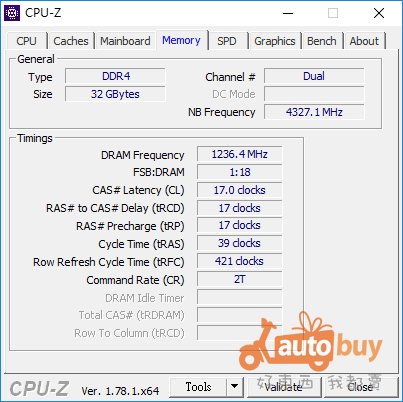
由 AIDA64 測試記憶體之性能:讀取 36430MB/s、寫入 38545MB/s、複製 35339MB/s,延遲 55.4ns。進步幅度並未達 3%,可知外頻超頻對於記憶體之效能並非線性關聯。
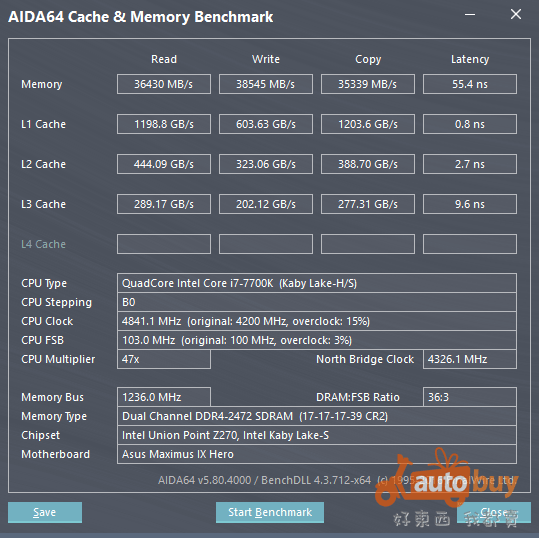
Performance Test 9.0 測試 CPU 之效能得分為 13770 分,PR值提升至 98%。
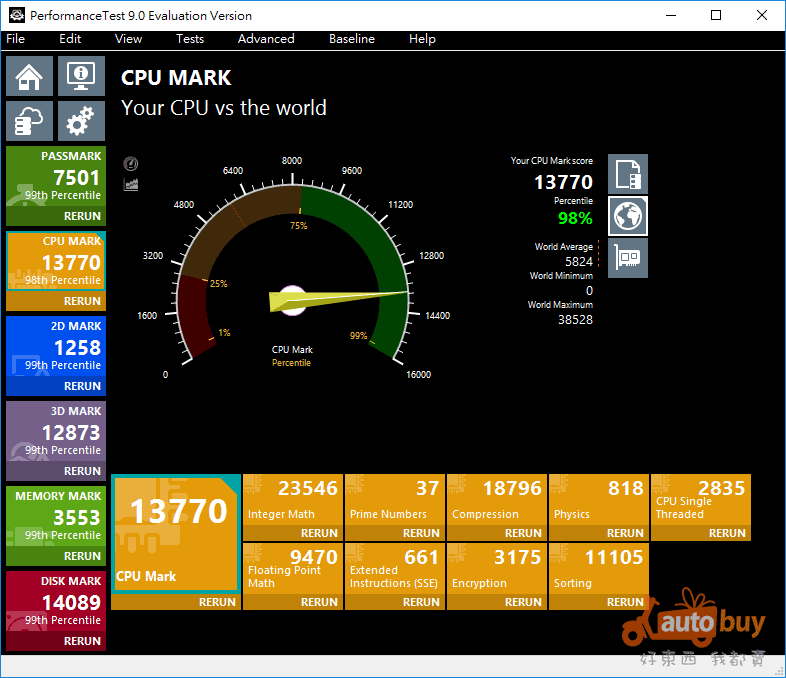
7-Zip 整體評等 29254 MIPS。
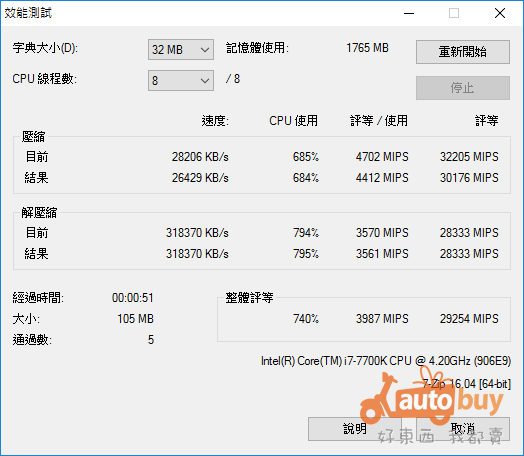
CINEBENCH R15 針對 CPU 測試所獲得效能評分為 1065 cb。
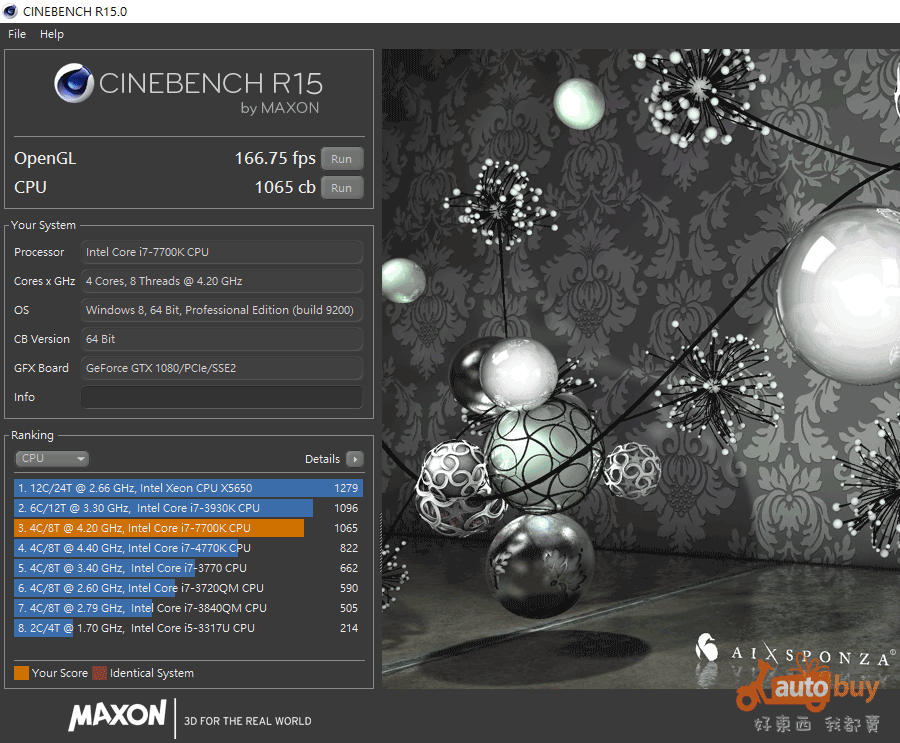
於初步確認系統之穩定性之後,我們略過綜合測試項目,直接挑戰 5GHz。
測試二:103MHz * 49倍頻 = 5047MHz
接下來我們挑戰 5GHz,將倍頻調整至 49,如此運行時脈將變為 5047MHz。
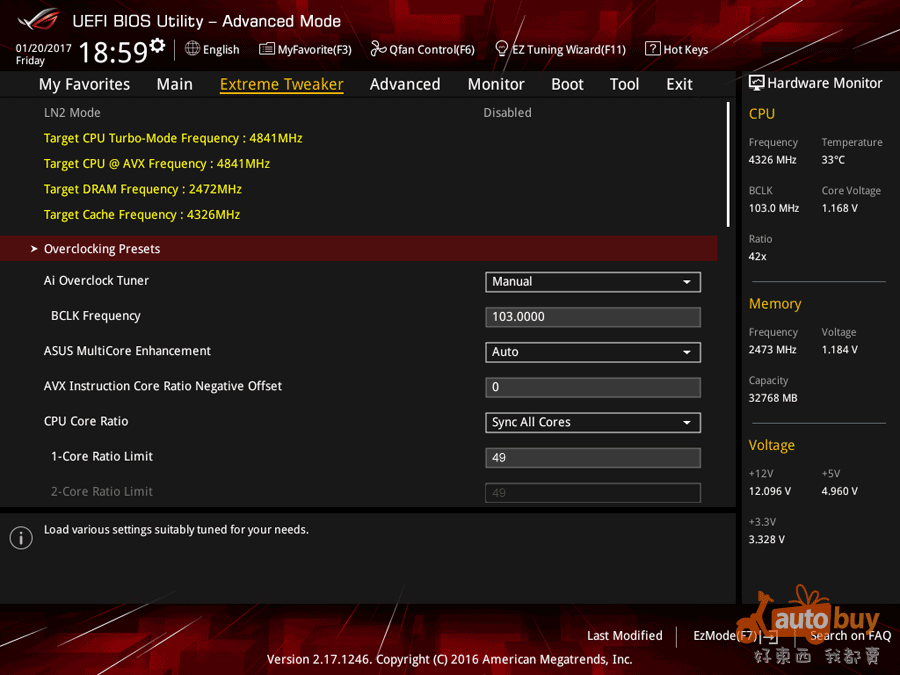
調整倍頻後順利開機,且可進入作業系統。由 Dual Intelligent Processor 5 工具程式之資訊可得知此時 CPU 之核心電壓再上升至 1.392V,而平均溫度為亦上升了兩度。
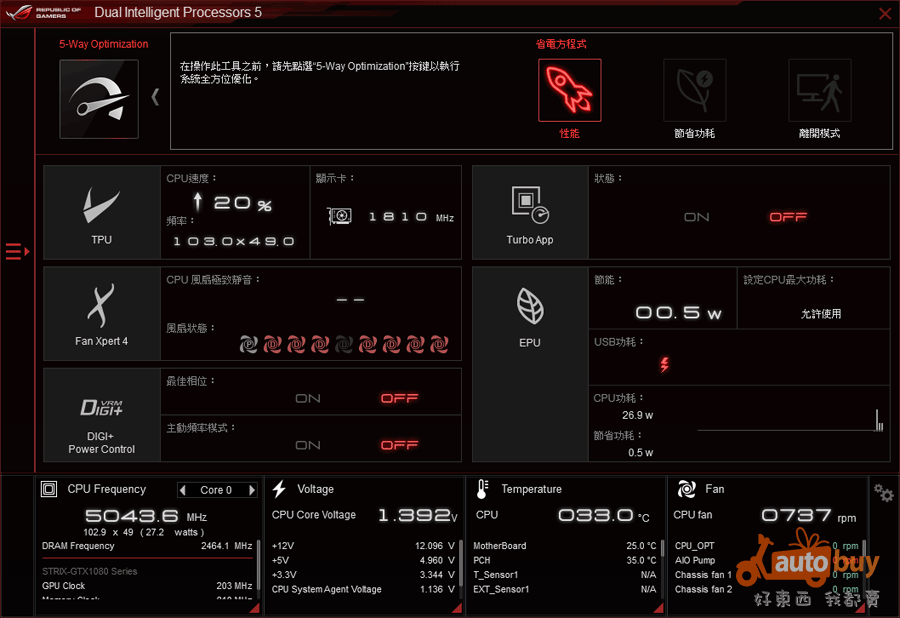
由 CPU-Z 之資訊可得知此時 CPU 之運行時脈確定為 103MHz * 49倍頻,核心電壓則超過了 1.4V。

執行 CPU-Z 之處理器測速,單核效能再提升至 2533 分,多核分數則升至 10881 分。
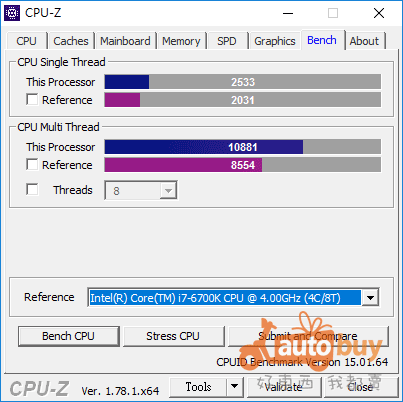
記憶體之運作頻率仍為 1236.4MHz,超頻 3%。
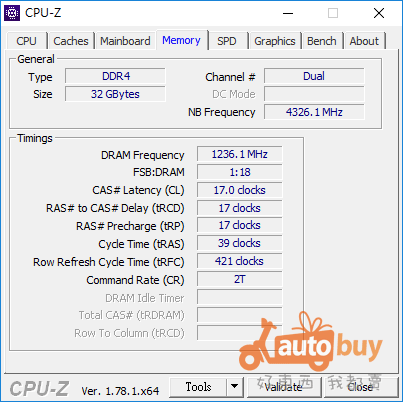
由 AIDA64 測試記憶體之性能:讀取 36992MB/s、寫入 38533MB/s、複製 35328MB/s,延遲 55.1ns。
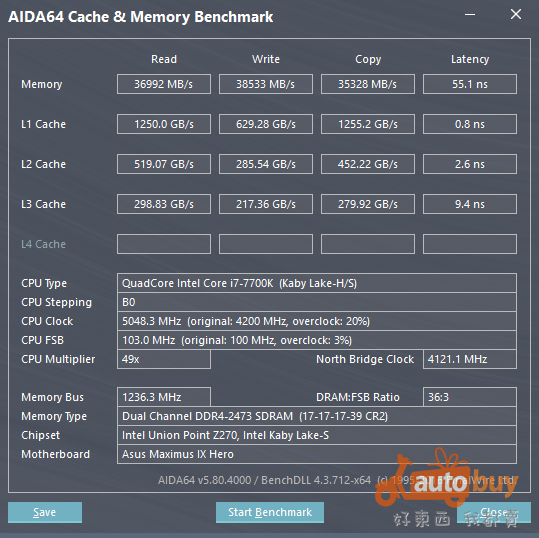
CINEBENCH R15 針對 CPU 測試所獲得效能評分為 1074 cb。
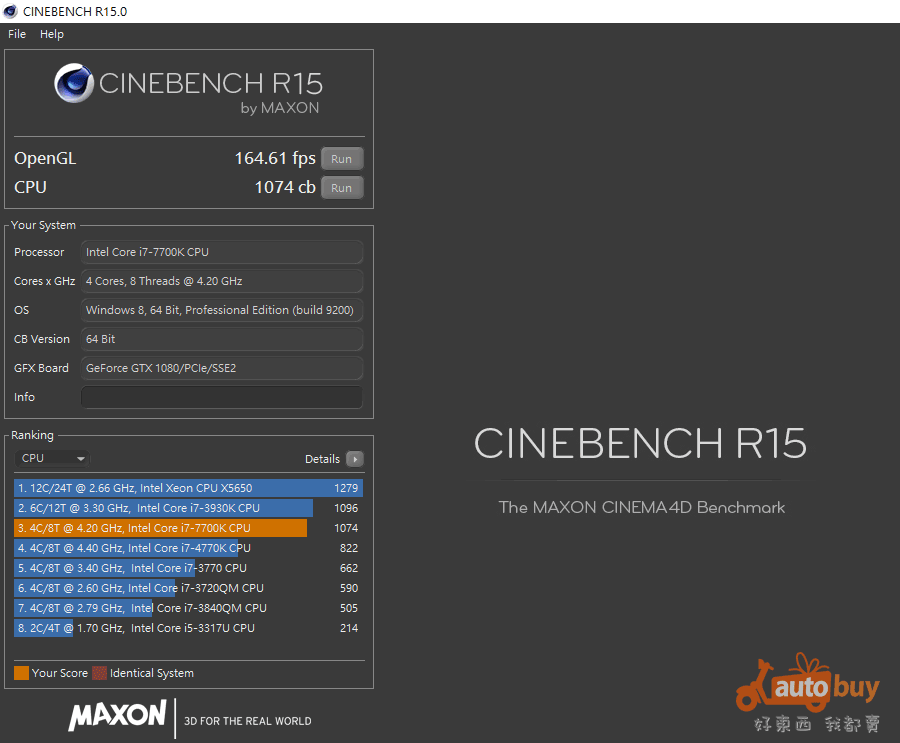
在我們進行 CINEBENCH R15 測試時,會發生偶發性之程式錯誤而無法完成測試。可以推知此時系統已未能滿足穩定運行之狀態。在考量各類成因之後,我們決定將外頻降回 100MHz,以排除記憶體無法超頻而造成系統不穩定之可能因素。
再度挑戰 5GHz——套用 BIOS 之 5G OC 設定檔
之後我們先將 BIOS 之超頻設定還原,再直接套用 ROG MAXIMUS IX HERO 主機板 BIOS 內建之「CPU 5G OC 設定檔」。
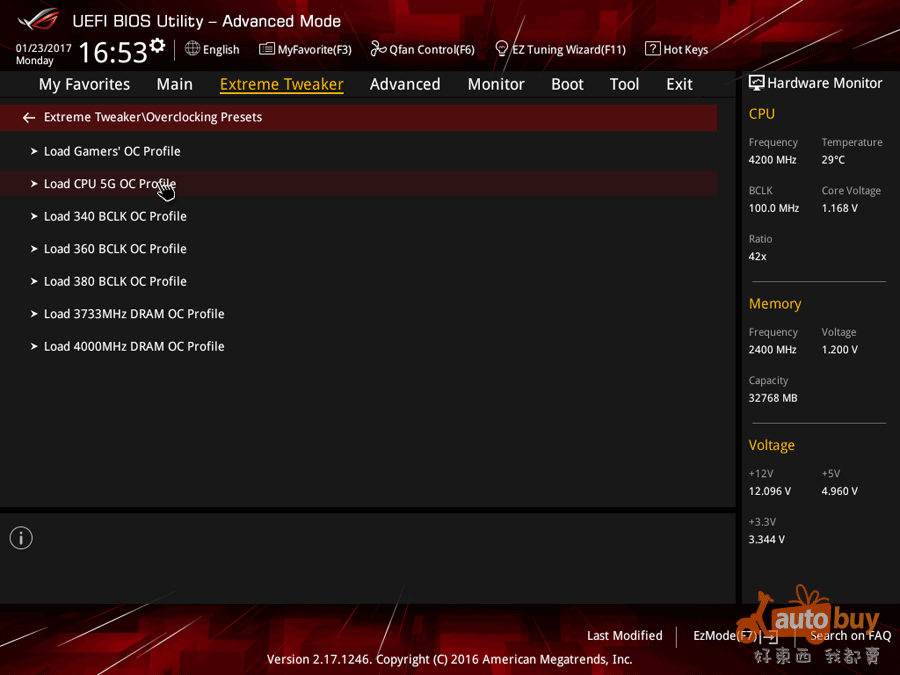
系統提示套用此設定檔可以最簡單之步驟超頻至 5GHz,但系統穩定性將依實際狀況而定。
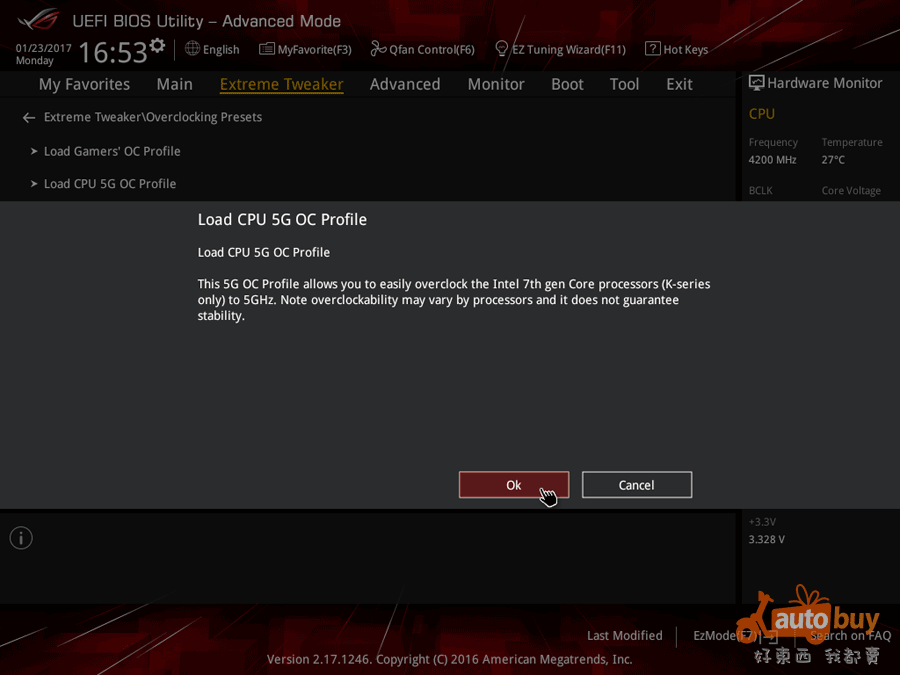
依照 BIOS 參數儲存時之提示畫面可得知,「CPU 5G OC 設定檔」僅為將 BIOS 全數設定調整回預設值(原先 RAID 設定亦會被重置),之後再設定倍頻為 50(100MHz * 50倍頻 = 5000MHz)。在此我們仍需要將 RAID 設定寫回,而不能令其被 OC 設定檔所覆蓋。
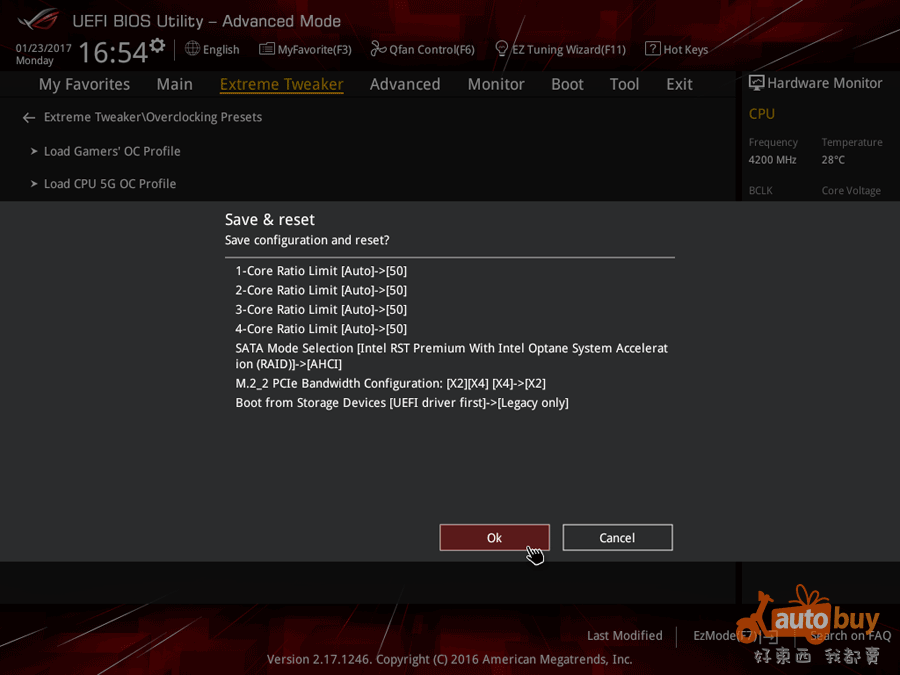
套用 100MHz * 50倍頻後順利開機,且可進入作業系統。由 Dual Intelligent Processor 5 工具程式之資訊知此時 CPU 之核心電壓為 1.408V,而平均溫度為攝氏 33 度。
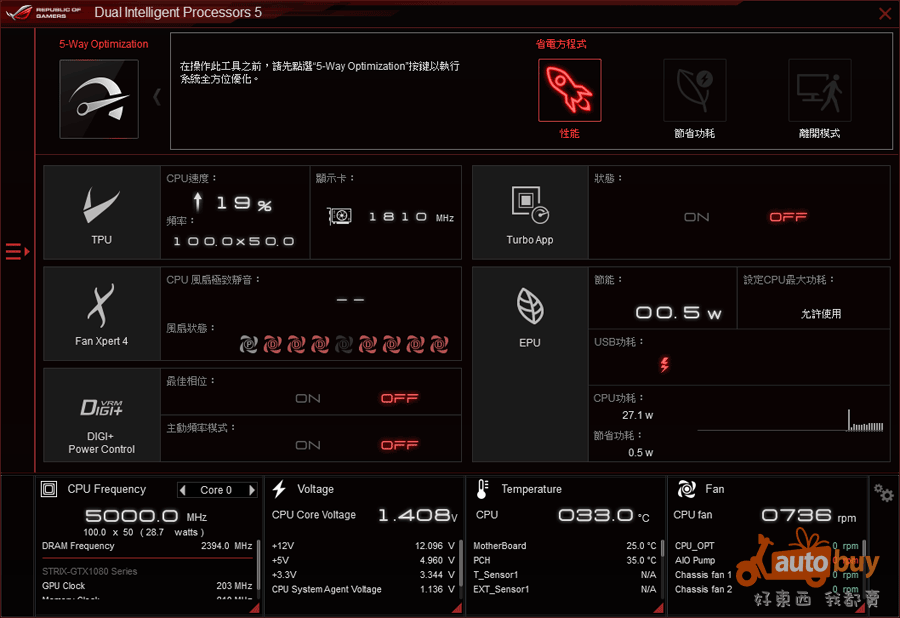
由 CPU-Z 之資訊可得知此時 CPU 之運行時脈為 100MHz * 50倍頻 = 5000MHz。

執行 CPU-Z 之處理器測速,單核效能為 2512 分,多核分數則升至 10781 分。
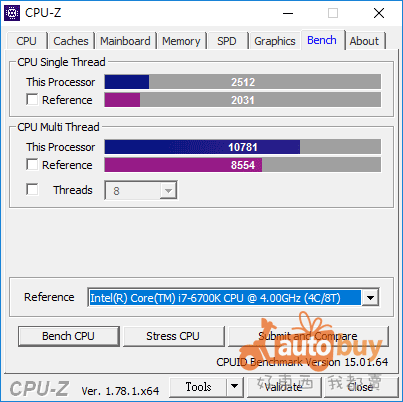
記憶體之運作頻率還原為 1200MHz。
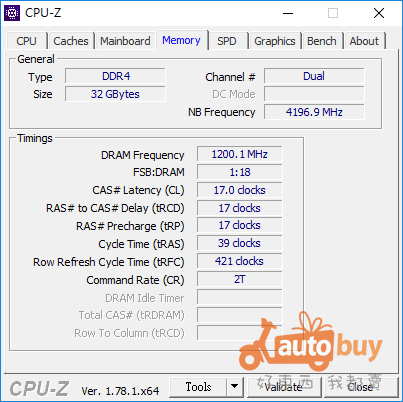
由 AIDA64 測試記憶體之性能:讀取 34481MB/s、寫入 36374MB/s、複製 33985MB/s,延遲 57.0ns。
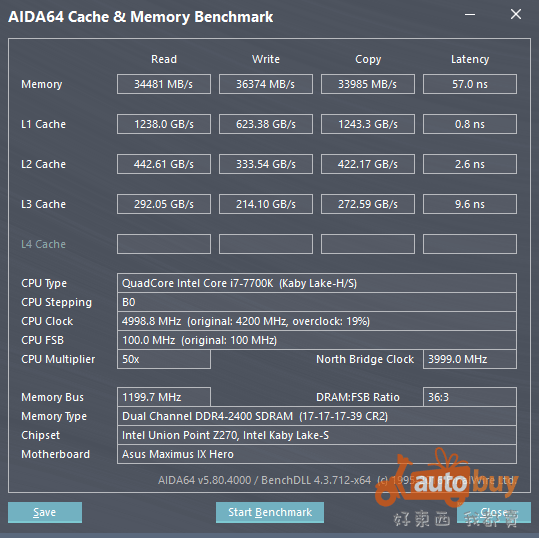
Performance Test 9.0 測試 CPU 之效能得分為 13985 分,PR值為 98%。
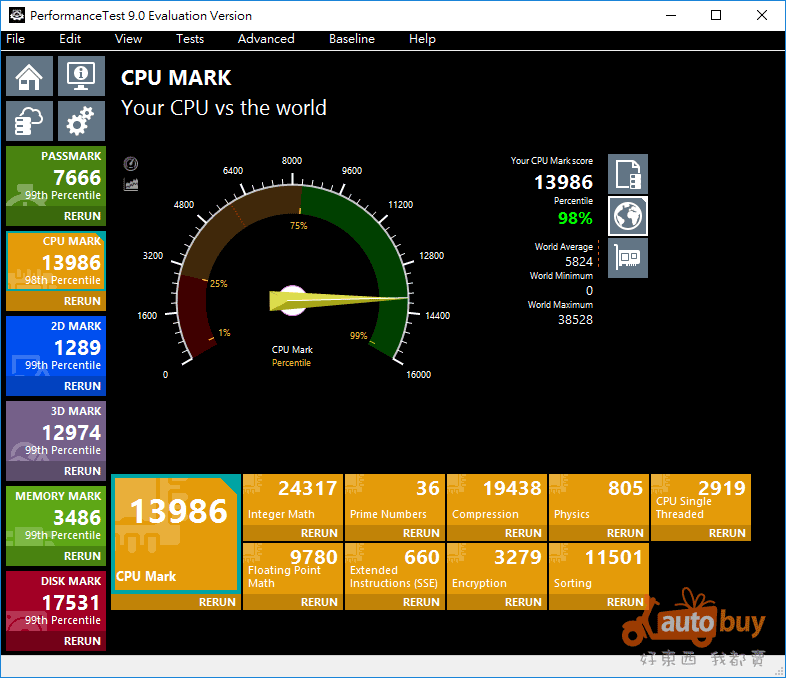
7-Zip 整體評等 30290 MIPS。
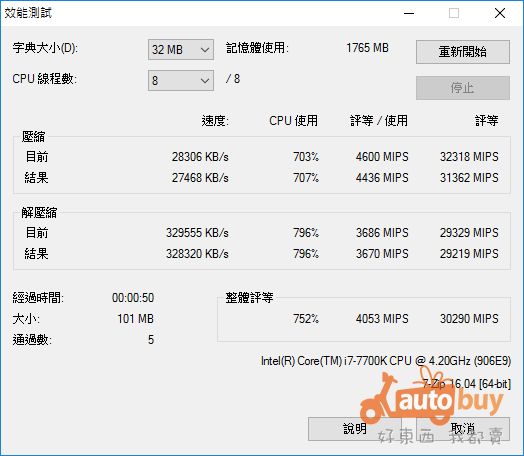
CINEBENCH R15 針對 i7-7700K 測試所獲得效能評分則不減反增,為 1095 cb。
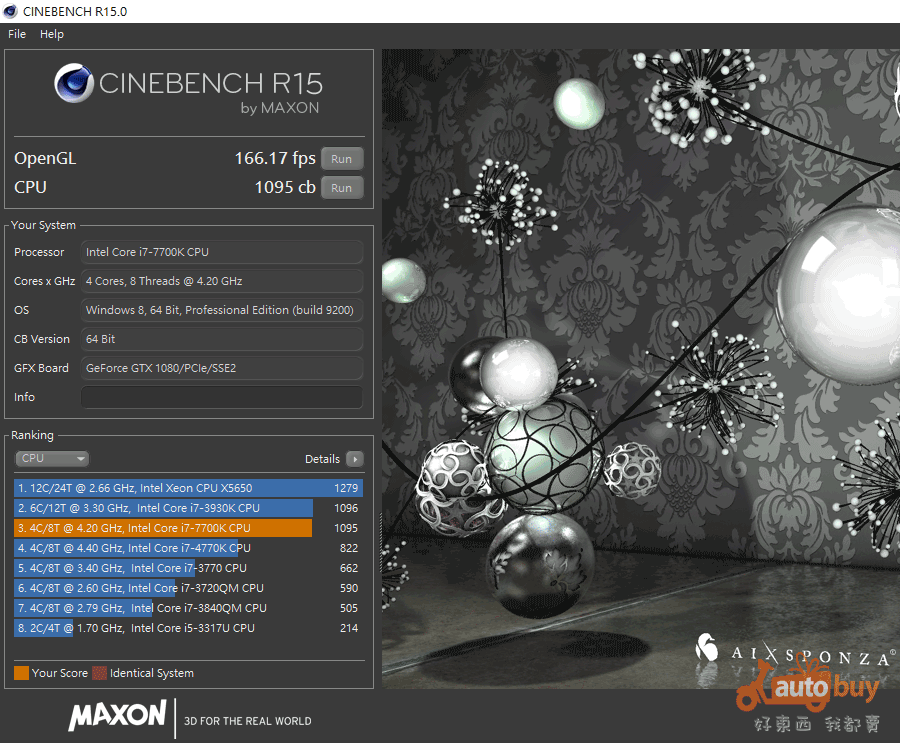
5GHz 綜合性能評測
確認系統可以穩定狀態通過各項基本測試之後,我們運行 PCMark8 進行綜合評測。於 Home 加速模式項目中分數提升至 5509 分,PR 值上升至 99%。而於 Creative 加速模式項目則為 8880 分,PR值為 99%。最後於 Work 加速模式項目則增為 6120 分,PR值為 99%。各項數據皆有顯著之提升,而 PR 排名亦已達 99%。
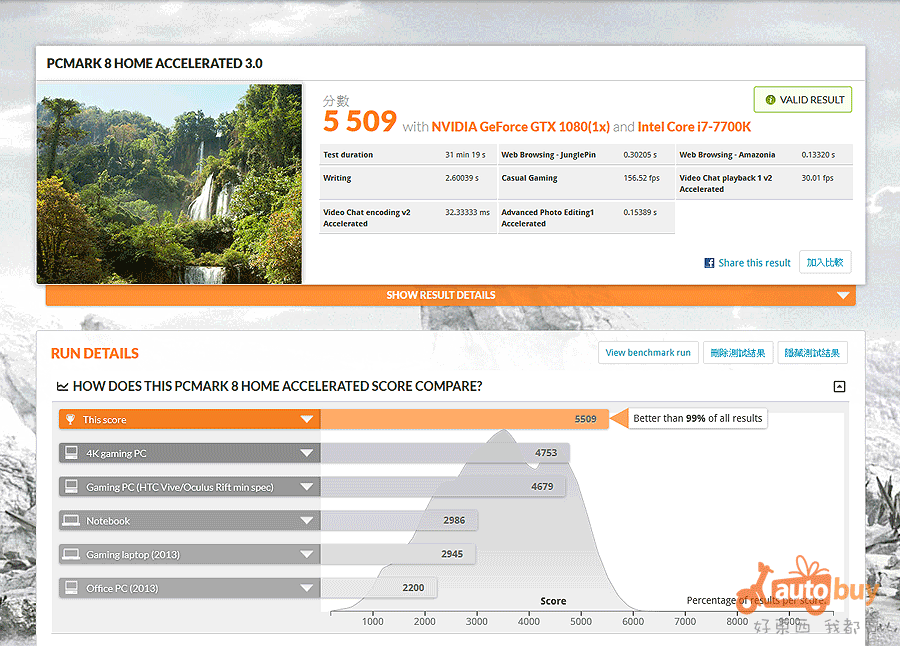
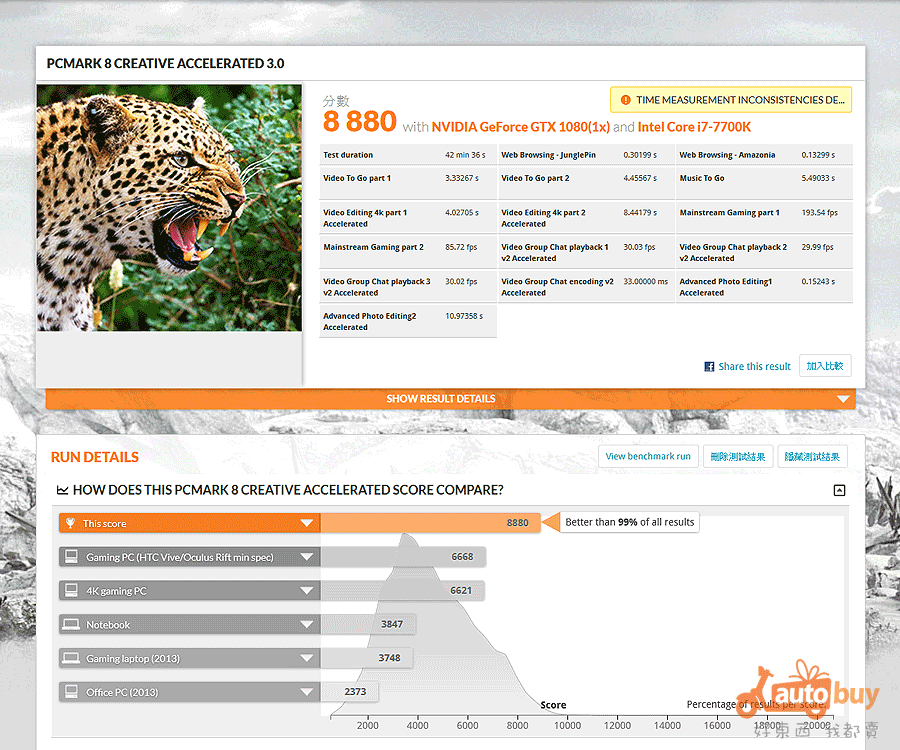
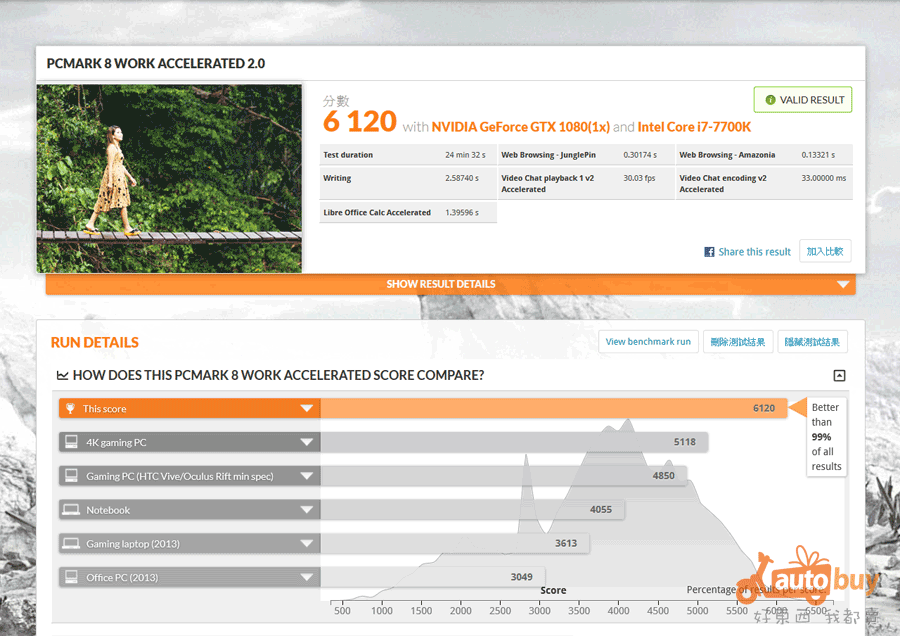
i7-7700K 於不同工作時脈下之性能比較
於進行以上各批次測試之後,將其結果歸納整理如下:
| 100*45 | 103*47 | 103*49 | 100*50 | |
|---|---|---|---|---|
| CPU-Z Single Thread | 2271 | 2429 | 2533 | 2512 |
| CPU-Z Multi Thread | 9781 | 10424 | 10881 | 10781 |
| CINEBENCH R15 | 998 cb | 1065 cb | 1074 cb[1] | 1095 cb |
| CPU MARK | 12938 | 13770 | -- | 13986 |
| MEMORY MARK | 3352 | 3553 | -- | 3486 |
| PASSMARK | 7118 | 7501 | -- | 7666 |
| 7-Zip | 27935 MIPS | 29254 MIPS | -- | 30290 MIPS |
| PCMark8 Home Acc. | 5369 | -- | -- | 5509 |
| PCMark8 Creative Acc. | 8666 | -- | -- | 8880 |
| PCMark8 Work Acc. | 5962 | -- | -- | 6120 |
註[1]:測試時產生偶發之不穩定現象。
由以上之結果可得知,若欲取得系統之極限性能,應以調整倍頻為優先考量。而 CPU 之外頻超頻雖然對於記憶體效能具有加乘效益,但亦可能受記憶體本身性能之干擾,反而產生不穩定因素,甚或對於系統整體形成超頻限制。
i7-7700K 5GHz 3DMark 溫度測試
為了解測試之散熱裝置是否能有效降溫,我們採用 Core Temp 1.5 用以連續偵測 i7-7700K 之核心溫度,並紀錄於 3DMark8 進行各項測試時 CPU 核心溫度其峰值。如此一方面評量系統穩定度,另一方面確認空冷對於超頻系統之溫度控制能力。配合此項測試之顯示卡為 ASUS STRIX GTX1080 A8G GAMING,此外亦會以 i7-7700K 處理器內建之 HD graphics 630 晶片對關連 3D 項目進行對照測試。
首先搭配 GTX1080 進行 Time Spy 測試,得分為 7226 分,PR值為 88%。測試中 CPU 之最高溫度為攝氏 82 度。
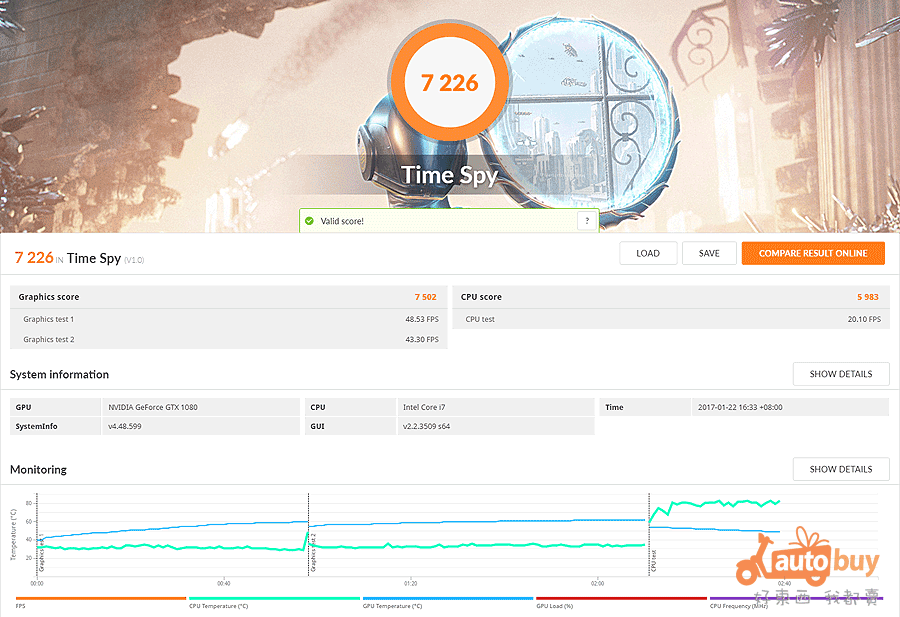
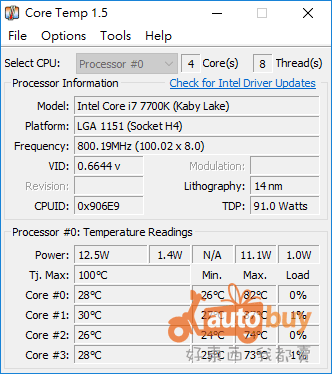
於 Fire Strike 測試中得分為 18909 分,PR值為 97%。測試中 CPU 之最高溫度則降為攝氏 76 度。
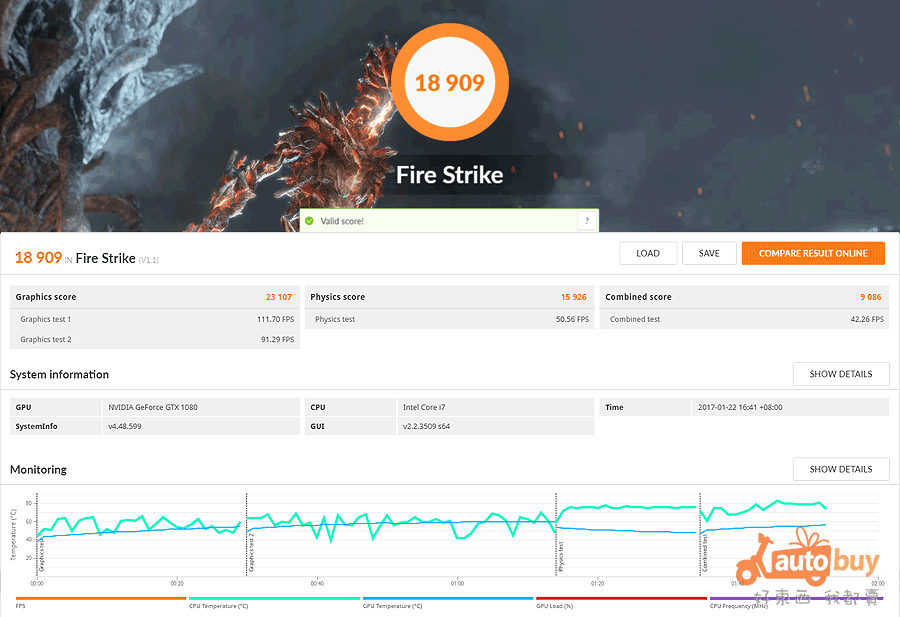
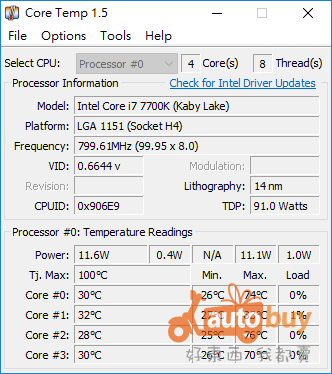
於 Fire Strike Extreme 測試中得分為 10141 分,PR值為 89%。測試中 CPU 之最高溫度為攝氏 81 度。
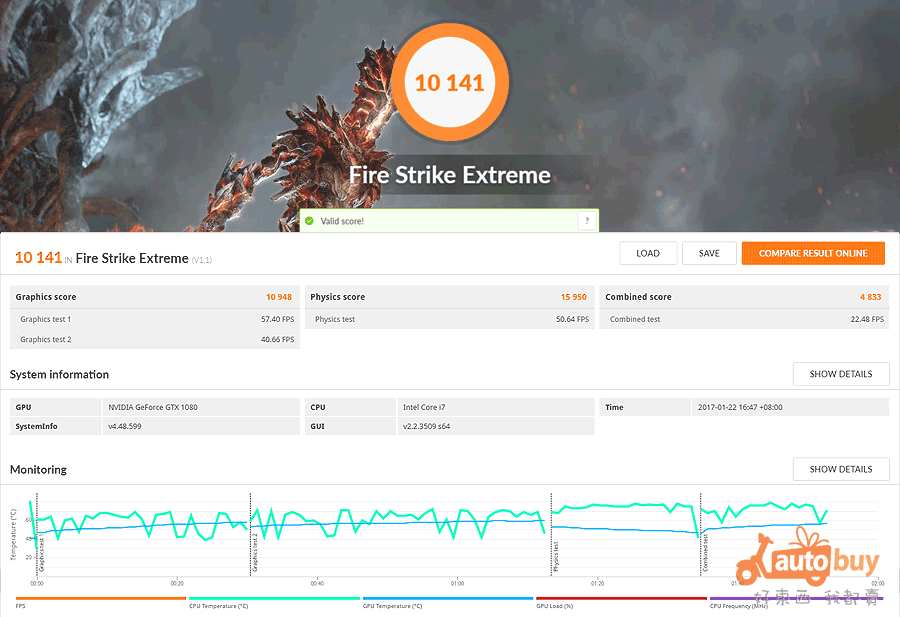
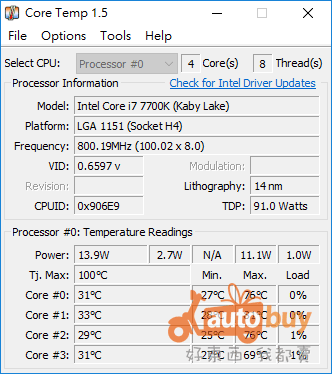
後於 Fire Strike Ultra 測試中得分為 5444 分,PR值為 75%。測試中 CPU 之最高溫度亦為攝氏 81 度。
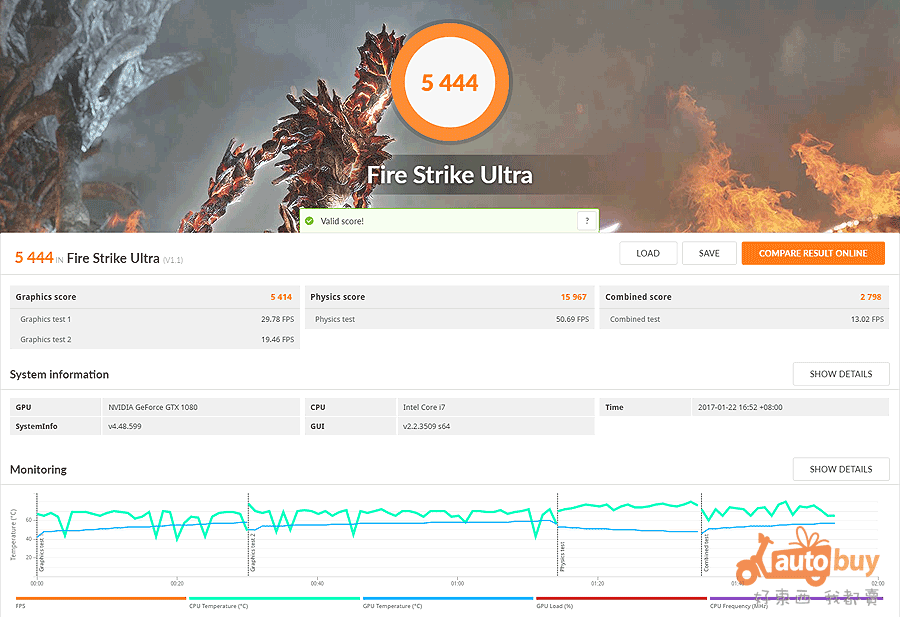
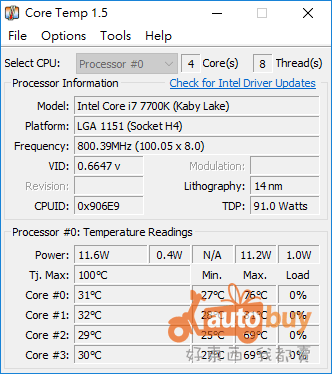
整理使用內顯與搭配獨立顯卡之各項測試結果,列如下表:
| i7-7700K@5GHz + GTX 1080 | i7-7700K@5GHz + HD 630 | |||
|---|---|---|---|---|
| 分數 | 最高溫度 | 分數 | 最高溫度 | |
| Time Spy | 7226 | 82℃ | 461 | 85℃ |
| Fire Strike | 18909 | 76℃ | 1213 | 81℃ |
| Fire Strike Extreme | 10141 | 81℃ | 566 | 81℃ |
| Fire Strike Ultra | 5444 | 81℃ | 290 | 81℃ |
| DX11 multi-thread (draw calls/s) | 2,328,727 | 77℃ | 1,041,933 | 81℃ |
| DX11 single-thread (draw calls/s) | 2,220,340 | 741,201 | ||
| DX12 (draw calls/s) | 27,104,775 | 3,006,034 | ||
由以上之測試結果可了解,相較於獨立顯卡之環境,使用內顯進行主要運算時,CPU 之核心溫度較前者有顯著上升之趨勢。以此於超頻需求導向之下,搭配獨立顯卡將會是一個建議之方向。而 Hyper 212X Turbo 空冷模組確能有效將 CPU 核心溫度峰值壓抑在攝氏 90 度之下。
空冷 5GHz 並非難事
由以上之一連串之測試與超頻嘗試可得知,藉由第七代 Core™ 處理器製程之演進,再輔以主機板 BIOS 之超頻專化功能。使用空冷裝置來挑戰 5GHz 超頻之牆並非絕對難以跨越。而 i7-7700K 其各項表現亦已位居巔峰,此外,又複以 Z270 晶片組於 I/O 部分較 H270 有更高之多緒處理能力。綜合以上種種優勢,對於追求極致效能之玩家而言,新一代處理器與晶片組足以回應市場之期待,而得以引領 DIY PC 消費市場邁向更高之性能指標。
上一篇←Kaby Lake 初試啼聲——ASUS ROG STRIX H270F GAMING 主機板 + Intel® Core™ i5-7600K 中央處理器完全剖析